前言
之前写过一次nastool的教程,过了这么久了,nastool也推出了新的版本,这次准备用绿联设备从头写一下教程,因为新增加了许多功能,相对于旧版本变化很大,所以这次文章将会分为几篇来写,第一篇是emby、jellyfin基于绿联docker的部署(已完成),第二篇是qBittorrent、transmission下载器(已完成)、第三篇nastool的部署和初始化(本篇),第四篇准备写一些基础玩法,比如媒体库通知,发送消息下载影片等、第五篇就是最新推出的功能(插件)等玩法,因为设计到的功能特别多,为了照顾新手和小白用户所以教程我会尽可能写的详细,请大家根据相关需求跳转到相关章节查看,我最新写的文章会将之前的文章链接附上,这是第三篇,最新NASTOOL 3.X版本完整教程(三)绿联DX4600部署NASTOOL媒体库工具。
NasTool媒体库玩法
nastool媒体库玩法很多这里简单举例下,部署好NASTool你可以有哪些玩法。
媒体库整理包含媒体信息刮削、电影、电视剧分门别类自动整理到相对应文件夹,媒体库删除资源其他终端同步删除等。
通过微信、Chat、Slack等实现发动电影名,nastool自动下载整理,稍等片刻直接打开影库观看,全程自动化。
热门电影订阅自动下载(豆瓣等)
热门电影、电视剧洗版(更换更高清资源)
PT相关刷流、站点签到、转种、辅种等
更多功能作者还在开发中,还在写文章中作者就更新了我的媒体库的更多玩法,太快了。
总而言之,nastool是一个媒体库工具,它可以让各种相关软件无缝配合起来,实现更好更完美的观影体验,是广大影音爱好者必备的一款工具,下面开始操练起来,因为篇幅问题,消息通知和插件里面的一些功能和还是放在进阶篇中讲。
前期准备
TMDB
TMDB API是用来搜刮影视信息的一个接口也是NAS-TOOL必须配置的一个选项,需要我们在TMDB官网进行申请。
1、打开TMDB官方网址,网址为百度搜索TMDB,默认为第一个,注意辨别官网。
2、点击进入TMDB官网,点击【加入TMDB】按照要求输入相关信息完成注册,因为网站为中文的注册步骤很简单,这里直接跳过注册流程。
3、注册完成以后登录TMDB,点击首页右上角的头像→帐户设置。
4、点击左侧列表的API,然后点击请求API秘钥下面的 click here
5、弹出的界面点击开发者(developer)。
6、弹出协议滑动到最后选择接受。
7、名称自定义,应用URL填写群晖IP,应用简介按照写api用途按照我的填写即可(最好填写英语,百度翻译即可)然后点击提交。
中文:满足个性定制化需求,丰富网站接口以及功能
翻译:Meet personalized needs, enrich website interfaces /p>
8、弹出的界面为TMDB API密钥,复制下来保存,我们后面会用到。
9、TMDb API密钥至此申请成功。
豆瓣ID
豆瓣ID编号方便将豆瓣账号中想看的电影或者剧集直接推送到NAS-TOOL工具,来实现下载。
1、登录豆瓣点击个人主页,地址栏的链接中的数字为豆瓣ID,复制这串ID并保存。
网络HTTP代理(非必须)
如果你有良好的上网环境,可以设置一个代理,这样能有更好的网络体验,相关教程请看我之前的软路由篇,相关设置方式很简单,打开旁路由开启http代理即可。
PT账号或者IYUU
nastool3.x版本不在支持bt等公开论坛的,只是支持PT等私有论坛,PT相关请自行搜索了解,这里不做介绍,IYUU部署和搭建可以看我往期教程。
NAS-TOOLS媒体库部署
1、登陆绿联打开docker,搜索nastool,有两个版本,第一个为2.91版本第二个版本为3.x,请详细看标注,咱们需要下载3.x版本的(2.x版本看后续如果需求人多的话我在写一篇)双击下载3.x的,版本选择最新的(latest)。
2、点击下载好的镜像点击创建容器。
3、容器名称保持默认即可,勾选创建后启动容器,然后点击下一步。
4、基础设置中重启策略选择最后一个(容器退出时重启,不考虑在进程启动时就.......)。
5、网络和命令保持默认即可,存储空间中我先将docker中的nastool(自行建立)目录映射给容器的config用来存储nastool配置文件,然后分别将机械硬盘1和机械硬盘2映射给容器hhd1 和hhd2,大家在装载目录的时候只需要将媒体目录的根目录映射给容器即可,这样比较方便后期的设置。
6、端口设置中本地端口和容器端口都是3000。
7、环境配置中考虑大家网络原因,请将自动更新开关NASTOOL_AUTO_UPDATE=true更改为NASTOOL_AUTO_UPDATE=false如下图。
8、再次检查容器参数配置是否正确,没有问题点击完成。
9、回到容器管理列表可以看到容器已经正常运行。
NAS-TOOLS媒体库初始化
1、点击容器右下方的快捷访问,点击链接进入NASTOOL的初始化页面。
2、成功进入到登录页面默认用户名是amdin,密码:password,点击登录。
3、登录成功以后首先需要配置TMDB API,和修改密码,我们点击确定,然后系统会自动进入基础设置配置页面。
4、填入TMDB API以后点击保存,这一步是必要的,因为nastool的所有媒体检索服务都要依托于TMDB的信息库。
5、接下来需要进行nastool的认证,默认没有认证的nastool页面如下。
6、点击左下角的用户认证,输入支持认证的PT站点账号和密码,点击认证,我这里演示认证的方式为上期部署的IYUUplus,有感兴趣的可以查看我往期教程。
7、认证成功以后如下图所示,因为我们在上面的步骤中已经填入了TMDB API,所以可以看到TMDB电视剧列表已经可以正常显示,如果未正常显示说明网络出了问题,请查看常见问题解答章节。
8、nastool初始化完成下面进入站点、下载器、媒体库配置。
目录讲解
目录我放在一级标题中来说,是因为他非常重要,nastool媒体库是一整套软件和容器的组合,其中目录相关配置在其中占据了百分之八十,可以这么说明白了目录配置,nastool的所有配置你就会了百分之八十,这里为了考虑到新手用户我将对目录来做一个讲解,大家根据我的讲解来分析自己的目录应该怎么配置,如果第一次配置,那么完全按照我的配置即可。
1、首先说一下我的绿联云存储空间情况,一共有三块硬盘,一块三星870固态,两块酷狼4T硬盘,相关使用情况如下面的说明。
2、在机械磁盘1 中和机械磁盘2 中我都建立一个下载目录downloads,并且把下载目录映射给了nastool、qb、tr等,映射关系可以看我之前的相关容器部署教程,大概的映射路径都如下所示。
如上面图片所示,如果我想访问存储空间2中的downloads下的movie目录那么我在容器中应该访问的路径就是/hdd1/movie 明白了上面的的目录映射关系我们就很容易得完成下载器等目录的配置。
我的媒体库
1、在我的媒体库中可以对电影、电视剧音乐等信息进行一个大概得了解,包括查看存储空间的使用情况以及登录和播放日志。
2、存储空间没有正常显示请在设置→媒体库中配置好电影电视剧等路径即可,会在相对应模块中讲解。
更新:
在最新的版本中媒体库内容将展示关联的媒体服务器资源,这个有很多玩法进阶篇我们将会讲到。
探索
Nastool在探索中提供了豆瓣和TMDB的榜单,方便帮助剧荒的你,点击相关资源下面的订阅按钮,媒体库在匹配到相关资源后会自动完成下载、信息刮削、添加到媒体库等操作。(需完成站点、下载器、媒体库配置)
资源搜索
特定影视需求也可以在搜索框中输入想看的电影或者电视剧,然后将电影添加到订阅,在匹配到合适资源的时候会自动下载,并且添加到媒体库。(需完成站点、下载器、媒体库配置)
站点管理
COOKIE获取:
1、首先进入PT站,保证是自己在登录状态下,按下F12,进入开发者模式,然后点击网络(network)→文档(doc)→点击刷新按钮。
2、刷新以后按照名称排序,一般第一个名称的就是,点开找到cookie,复制后面的值。
3、数据统计和站点资源在主要用于站点信息的数据显示,配置好以后直接查看即可,这里因为某些原因就不在展示了。刷流任务请查看其他人教程,这里不展示了。
站点添加
1、站点管理中可以增加PT站点、数据统计和刷流任务,这里将演示如何添加一个PT站。
2、点击站点维护右上角的新增站点,按照要求填写入相关信息,然后点击新增。
3、站点添加以后点击站点测试可以看各站点网络连接情况。
4、站点资源中点击相关站点可以对资源进行预览下载等。
订阅管理
1、在探索和搜索中订阅的电影、电视剧可以在此处查看到,nastool会每天在相关的站点检索相关资源,有适合的资源自动下载整理,当订阅的资源下载完成以后,会自动删除相关订阅任务。
2、订阅管理中涉及到默认订阅设置,在完成下载器等配置时要设置此选项,否则订阅下载将会出现问题。在设置默认设置时候要考虑添加的站点资源数据符合程度,比如你添加的是原盘站点,你默认下载订阅设置写的分辨率是720p,那么资源检索不到资源,会影响使用体验。
下载管理
1、下载管理可以对搜索资源、订阅资源等的下载情况进行了解,属于信息交互页面无需配置。
2、自动删除种子中我们可以设置一些任务,当种子达到某些条件的时候进行删除,相关条件说明查看请点击?根据字面意思理解配置即可。
媒体整理
1、媒体识中可以查看到媒体历史识别记录,并且对记录进行删除等操作,这里我们最常用的就是手动识别,某些资源因为名称或者网络问题无法识别的时候会出现在这里。
2、点击未识别的电影名称,然后进行手动识别,因为我这个在识别过程中出现了网络问题所以未能正确识别,再次使用手动识别即可。
3、手动识别成功以后会信息会自动从手动识别列表中删除,然后添加到历史记录中,在历史记录中我们可以通过最右边的三个点对资源进行删除、识别等操作,包括后期的emby同步删除插件等也是通过这个原理,后续文章我们会讲到。
4、还有一种原因也是最常见的原因是因为名称不正确导致的识别失败,请查看自定义识别词章节。
服务模块
1、服务模块中对应这个各种服务的启动开关,nastool默认的服务是自动启用的,但是如果遇到某些问题无法启动我们可以尝试手动启用。
2、这里以目录同步为例子,点击开始同步,任务会立即执行。
3、使用网络联通性测试可以快速帮助我们检测到网络是否正常,如果出现如下问题第一步考虑网络连通性。
设置模块
基础设置
1、基础设置中系统选项卡中可以对账号和密码进行修改,修改以后请点击保存按钮。
2、媒体中必须配置的选项为TMDB在上面演示中我们已经配置好。
3、基础设置内容很多,但是作者在每一项配置中都提供了非常详细的说明,大家根据需求配置即可,以上两项是大家必须配置的,其他的大家根据说明自行配置即可(新手和小白用户保持默认即可),如果后面教程有需要的,咱们在配置即可。
用户管理
1、nas-tool允许多个用户使用,可以给不同的用户分配不同的权限。(如果新建用户未生效,请重启nas-tool)
2、新增加用户和配置的权限如下所示。
媒体库
1、媒体库目录为emby、jellyfin、plxe的媒体路径,目录同步组件将相关资源分类整理好以后会存放到这里面。
2、我的绿联云存储空间2和存储空间3中分别有以下三个目录,具体功能如图片所标识,data是我们日常qb或者tr的下载文件保存目录,data_link是data的硬链接目录同时也是媒体库软件emby、jellyfin、plex的文件存储目录。
3、点击+号,选择建立好的硬链接目录data_link,相关电影分类我们会使用nastool的目录同步功能来实现,未识别目录不建议配置,未识别的内容我们可以通过手动识别来处理。
4、媒体库配置完成,请继续完成目录同步配置。
目录同步
1、设置→目录同步→新增目录同步,源目录选择tr和qb的下载目录,同步方式选择硬链接即可,其他目录留空即可(目录同步功能会自动将硬链接文件整理以后存储媒体库data_link中)
2、我的拉绿联nas中有两块硬盘,继续添加存储空间2,添加好如下所示,注意查看相关参数是否正确。
3、点击服务→目录同步勾选需要同步的文件夹点击开始同步。
消息通知
1、消息通知这里我会在下一篇写道。
过滤规则
1、在日常订阅一些电影的时候,往往站点提供了多种字幕清晰度的视频,过滤规则可以很好的帮助我们确定优先下载哪种清晰度的资源,,默认提供了两种。将想使用的规则的星号带上标记即可。
自定义识别词
1、自定义识别词多用于来修改未能识别的电影电视剧名称,从而提高媒体库识别率。
2、如图所示在手动识别中少林足球这部电影因为名称中多了chaoqing@导致tmdb无法搜索到,我们可以使用自定义识别词语来辅助识别。
3、在通用中新增一条规则,屏蔽chaoqing@字符。
4、新增成功如下所示。
5、返回手动识别记录中,找到少林足球点击识别,可以发现屏蔽chaoqing@之后可以正确识别电影。
6、在电视剧中可以通过建立专用规则来对电视剧名称格式化来增加识别率
7、自定义识别词功能非常强大,通过以上的例子大家对齐功能有了了解,更多功能自行研究一下很好玩。
索引器
1、3.x以及更新版本的nastool将不再支持bt。
2、只有选中的PT站才会在搜索中使用。
下载器
1、设置→下载器→新增下载器。
2、下载器名称填写qbittorrent,状态设置为启用、类型选择qb、依次输入地址、端口、用户名、密码,后续我们将使用目录同步来管理媒体库,所以种子管理模式这里我们使用手动即可,下载目录设置中我准备将电影下载到存储空间2的data目录中(这里不清楚目录映射关系的请查看目录讲解),然后点击测试,显示测试成功以后点击确定
3、qb下载器添加成功,我们在依次添加tr下载器,添加方式和qb的设置方式相同。
4,我们已经成功添加了qb和tr下载器,点击小星星将qb下载器设置成默认。
5、下载设置可以对qb或者tr添加规则,来满足不同的下载需求,在我们搜索或者订阅电影的时候可以应用此选项,举个例子。
6、点击下载设置,新增下载设置,名称写上电影订阅,下载器选择qbittorrnet,动作选择添加后就开始下载,分类选择电影,其他选项根据需求来设置,如下图。
7、我搜索到了一部电影,下载设置选择上面创建的电影订阅,保存目录使用自动(会使用qb设置的/hdd1/data目录),然后点击下载按钮。
8、登录qb可以看到已经有创建了一个任务,分类标签中已经打上了电影订阅等。
9、上面举的例子是大概对下载设置功能的一个简单使用过程,新手可能对下载设置不是很理解,但是随着后期对nastool的深入使用包括pt站点的增多,种子的增多,就会产生一些想法(如何管理种子等),而下载设置可能就是解决你这些想法的方式。
媒体服务器
emby
1、登录emby服务器,点击设置。
2、点击API密钥→新API密钥,名称自定义,然后复制密钥注意不要复制后面的-。
3、登录nastool媒体服务器,点击设置→媒体服务器,点击emby服务器,将emby的局域网访问地址和api密钥填入对应选项框中,然后点击测试,出现测试成功以后点击确定。
4、emby媒体库添加成功。
jellyfin
1、登录jellyfin服务器,点击用户→控制台。
2、点击API密钥→API密钥,输入APP名称,然后复制密钥。
3、登录nastool媒体服务器,点击设置→媒体服务器,点击jellyfin服务器,将jellyfin的局域网访问地址和api密钥填入对应选项框中,然后点击测试,出现测试成功以后点击确定。
4、jellyfin媒体库添加成功。
插件
1、在新版本的nastool中很多功能不在集成,根据不同的需求可以在设置→插件中心安装插件来丰富nastool的功能,这里我们安装几个常用的插件。
2、下面的插件基本属于打开开关即可使用的,配置非常简单,作者提供了非常详细的说明,大家根据需求配置即可。
3、比较复杂的插件将会进阶篇讲到。
相关教程
下面这些篇教程是本篇教程的辅助文章,有需求的可以查看。
常见问题
系统日志查看
1、设置→基础设置→系统日志级别更换成DEBUG。
2、点击右上角头像,然后点击实时日志将内容复制或者截图,然后询问其他大佬。
在遇到一些无法解决的问题时候,请尝试手动搜索解决问题的方式,如果无法解决,咨询的时候最好提供日志,便于定位出现问题的地方。
资源搜索不成功,探索资源无法显示?
一般出现这种情况多是网络连接不顺畅,可以在服务网络连通性中检查,如果不通顺可以修改hosts文件或者设置代理服务器(设置→基础设置系统模块中 代理服务器)。
订阅资源无法搜索下载?
1、首先检查索引器是否勾选相关pt站点。
2、在订阅管理默认订阅设置中查看是否勾选了相关订阅站点和搜索站点。
3、尝试手动搜索pt站点是否有相关媒体资源。
4、仍然无法解决请查看日志情况评论区留言。
总结
通过以上教程我们对nastool媒体库的功能有了一个大概的了解,并且可以完成基础功能,电影的订阅、资源搜索下载、媒体库信息识别补全等,接下来的教程我们将会讲解到通过Slack实现媒体库交互功能,咱们下一期见。
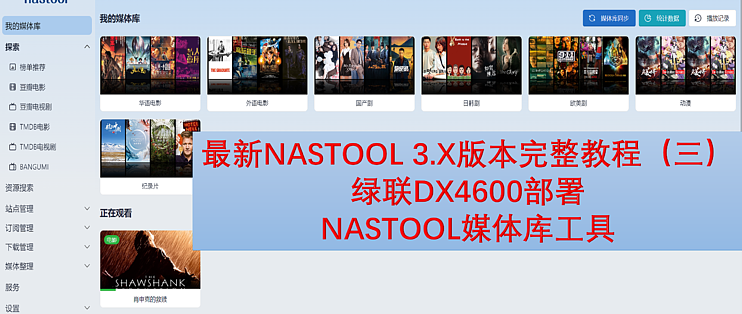
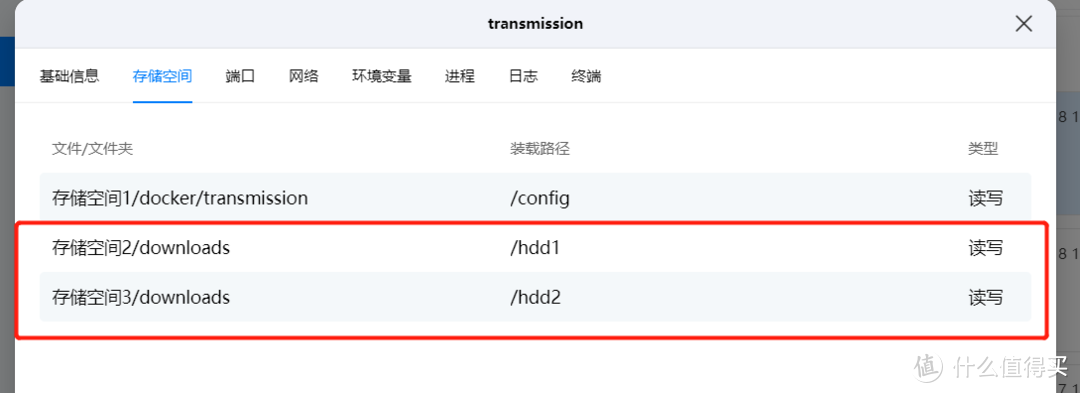
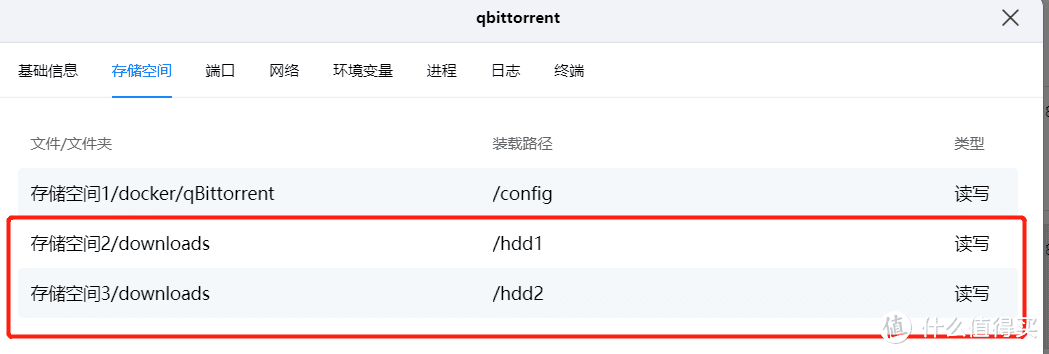
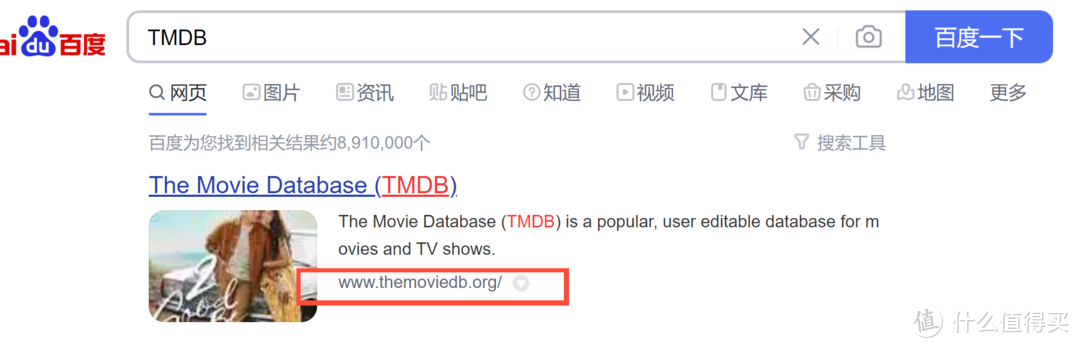
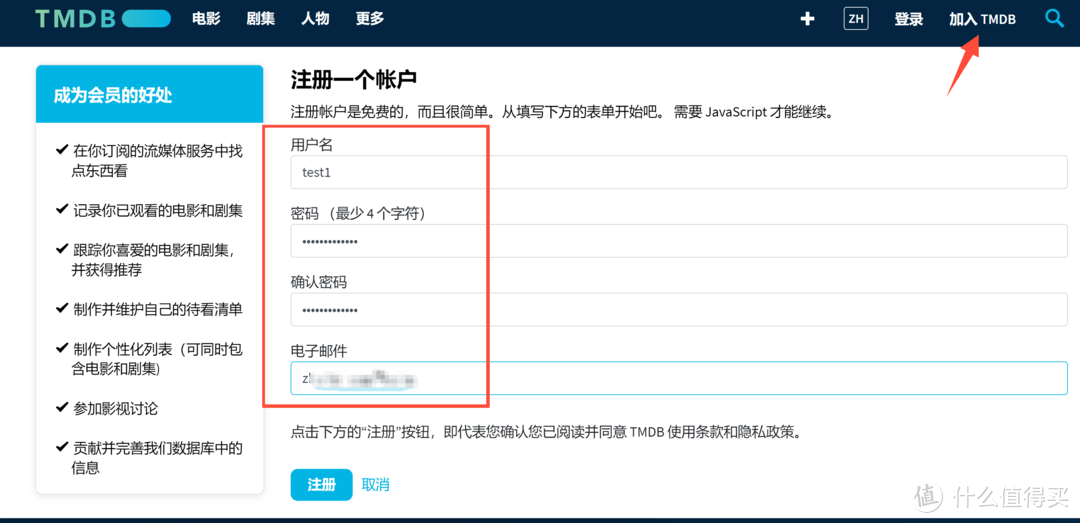
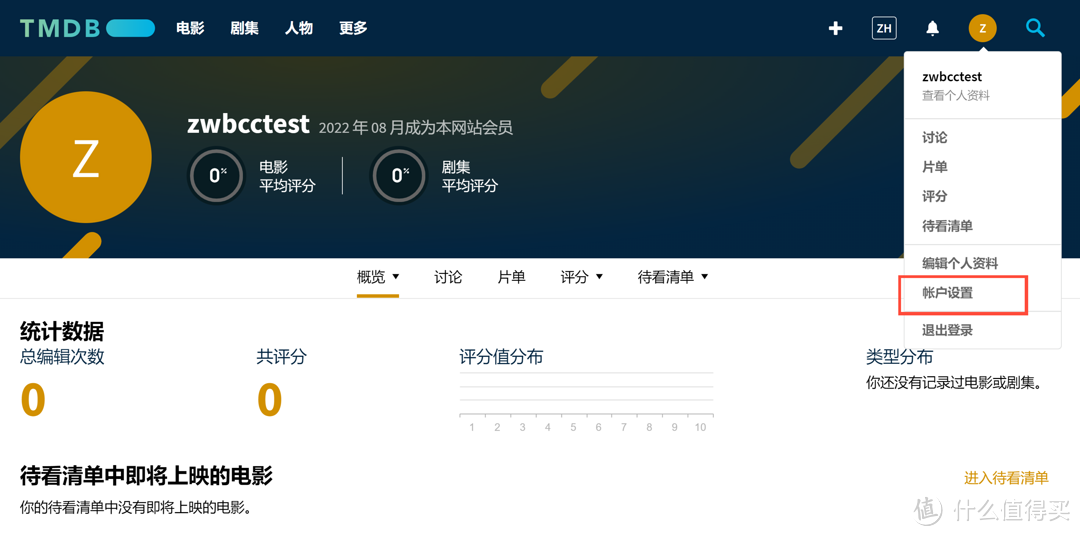
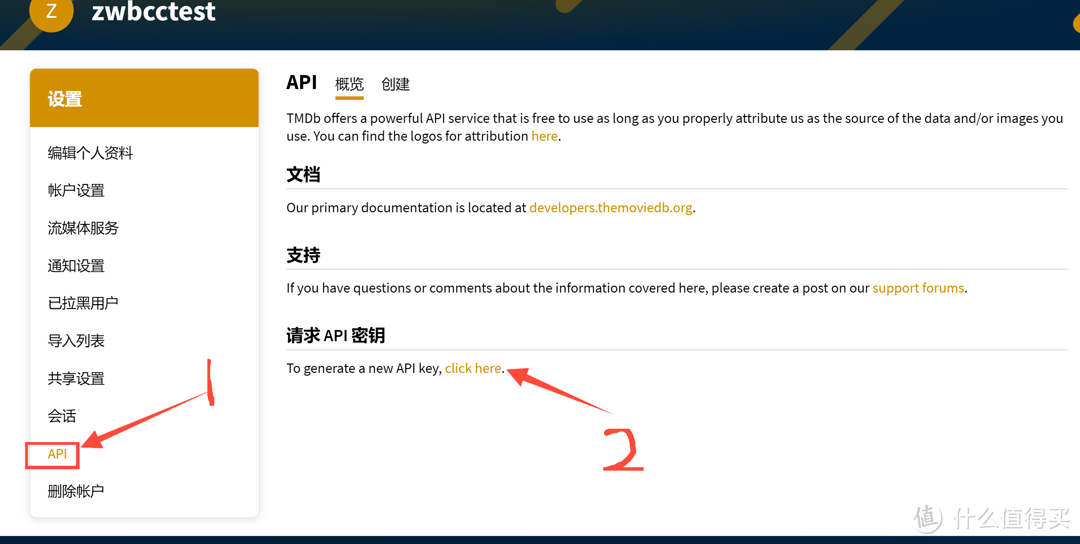
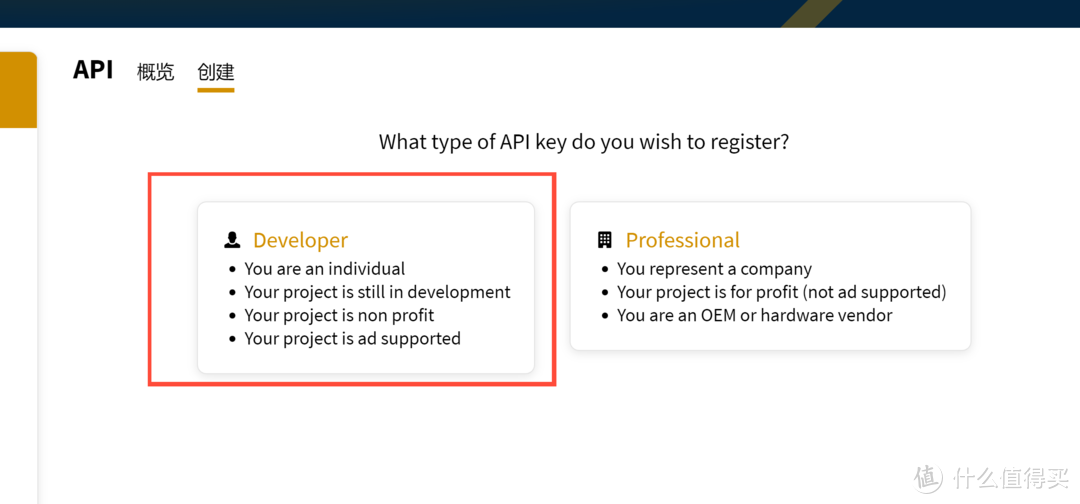
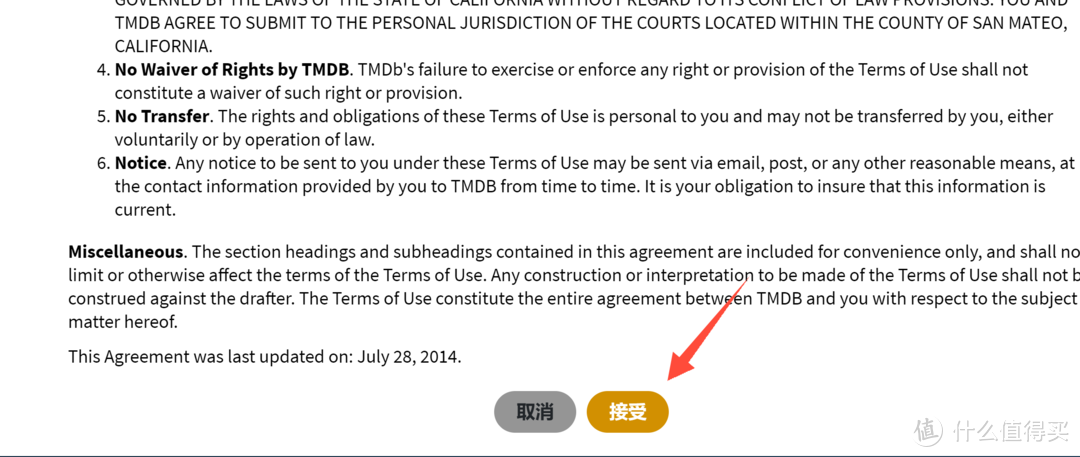
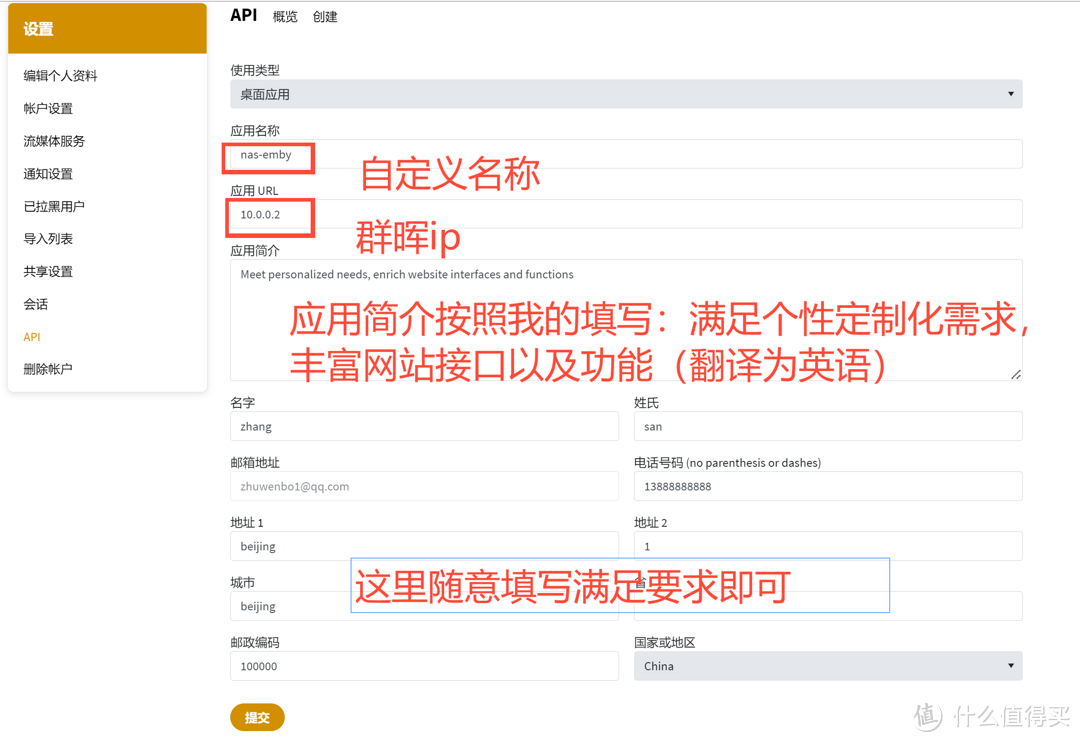

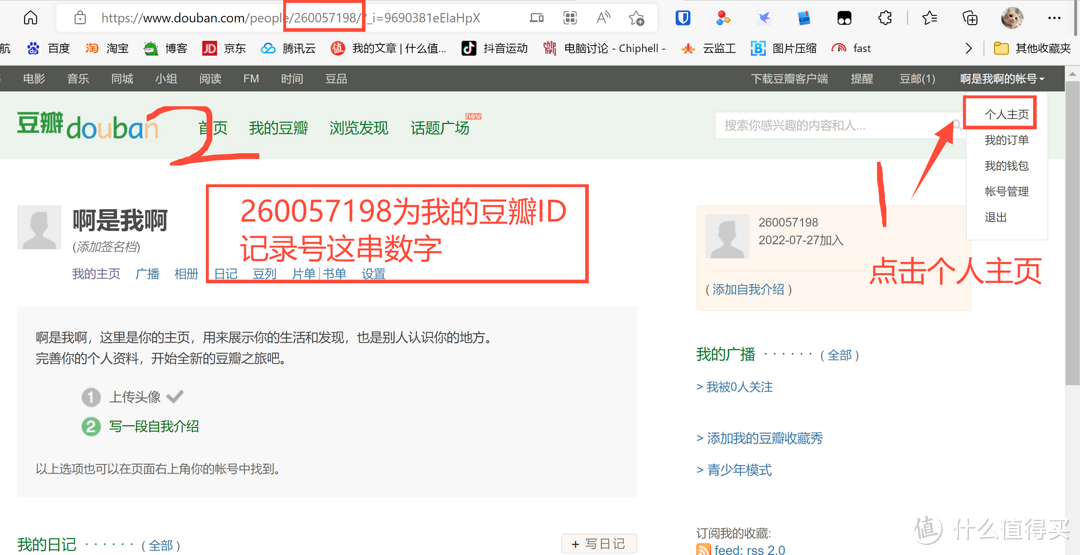

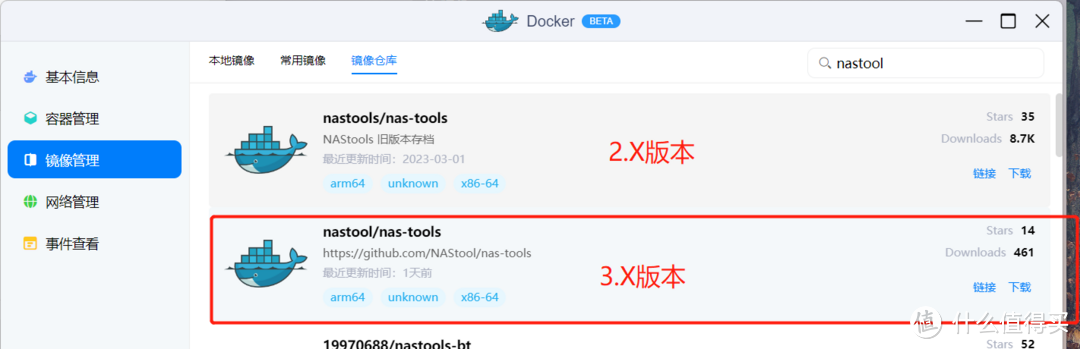
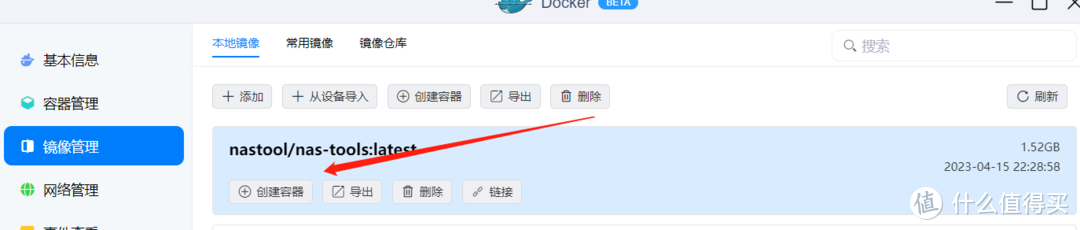
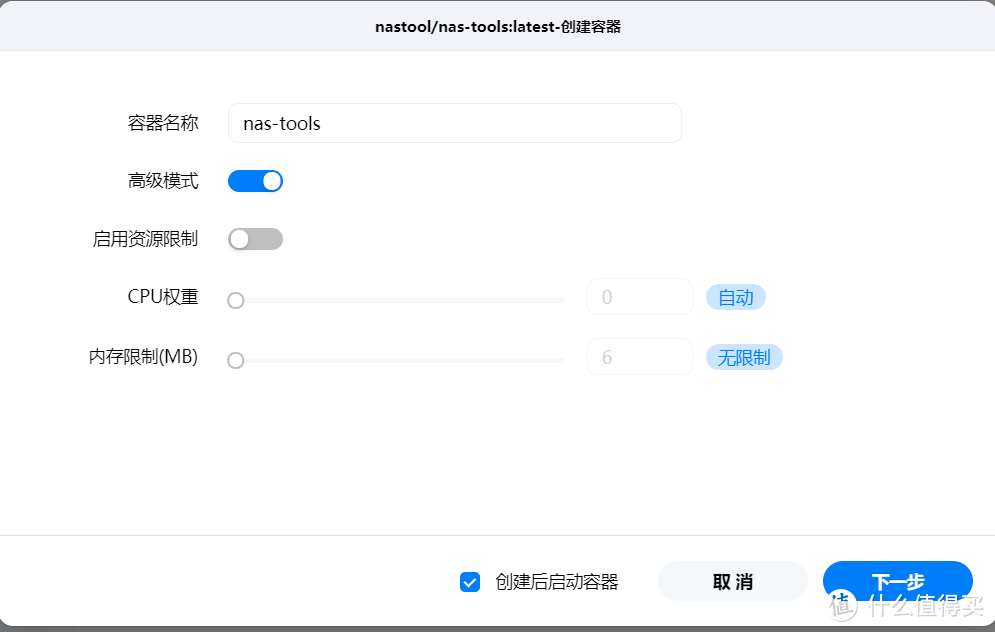
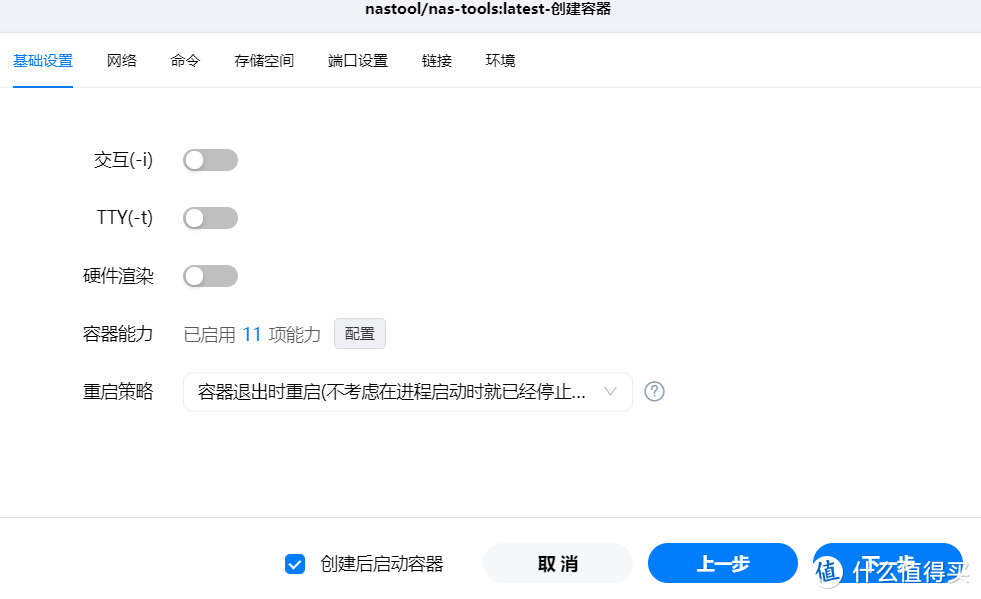
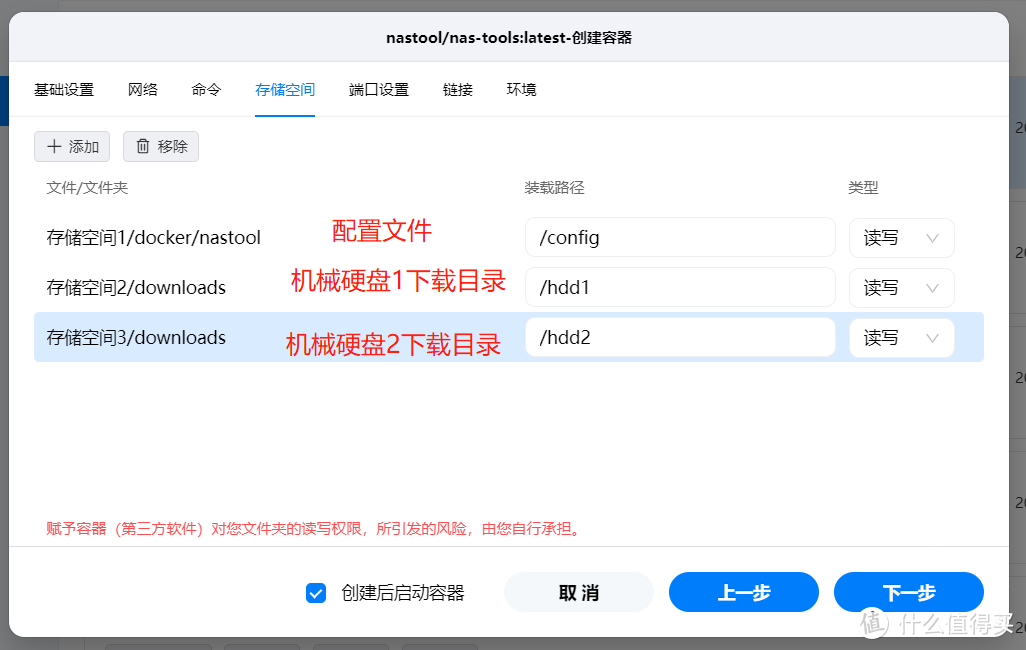
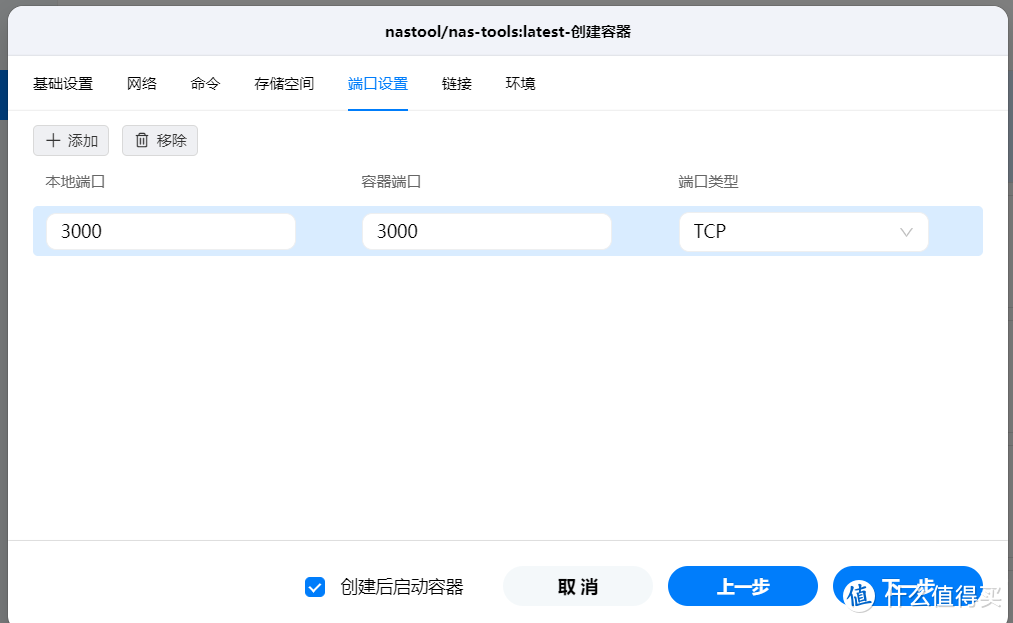
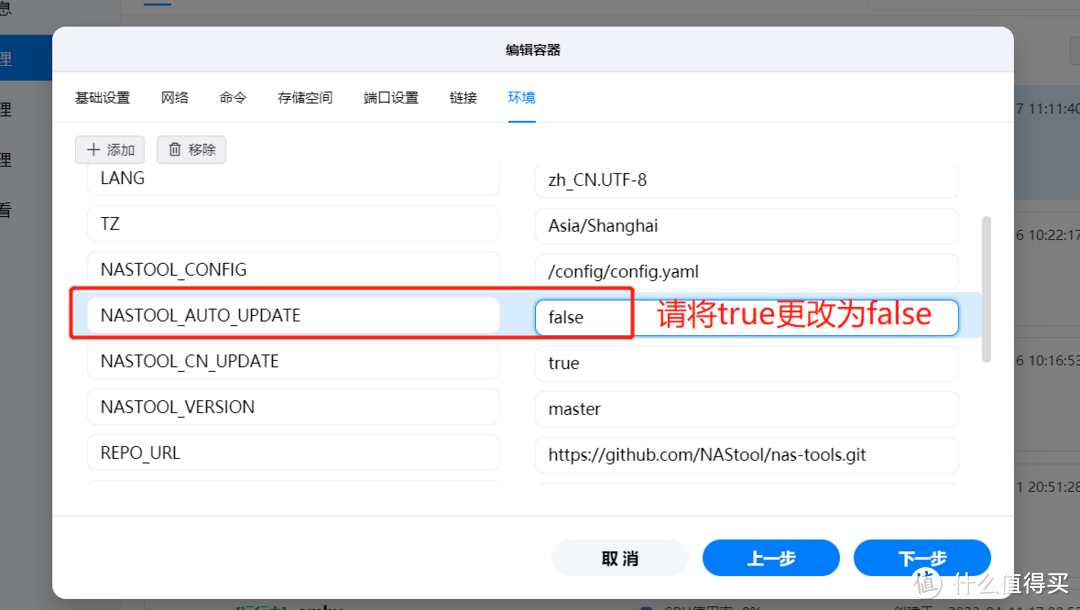
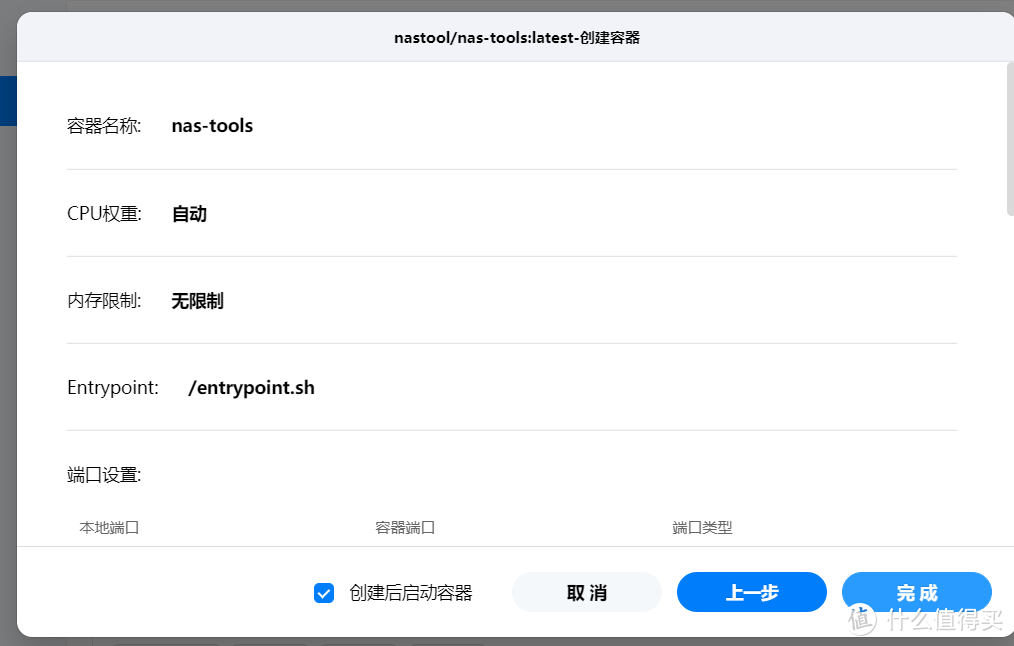
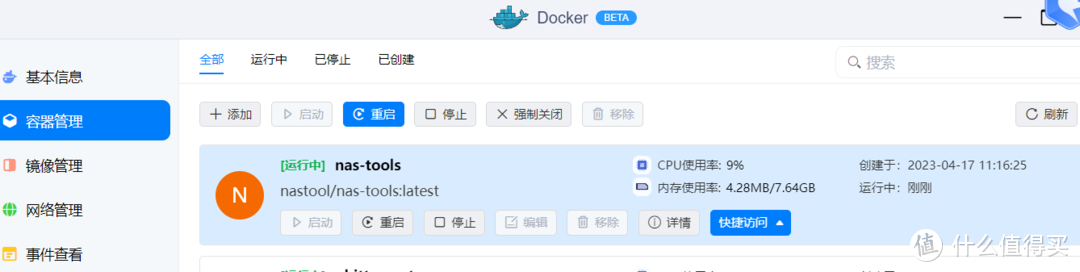
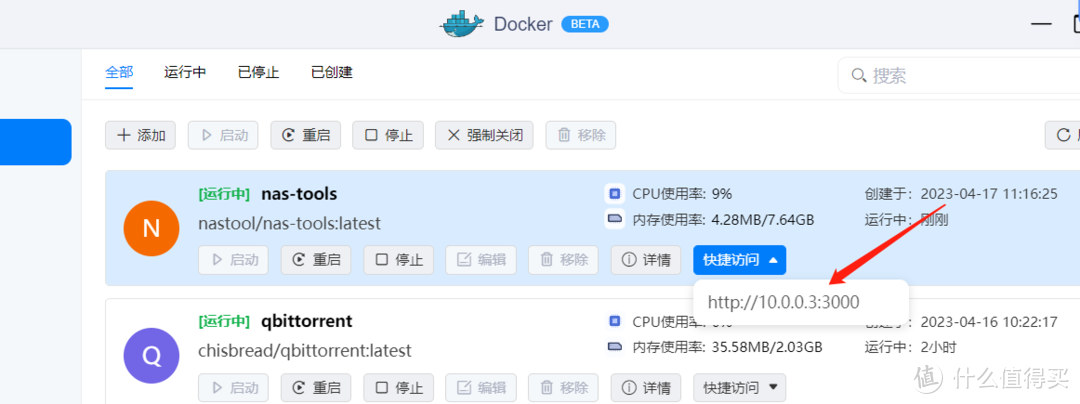
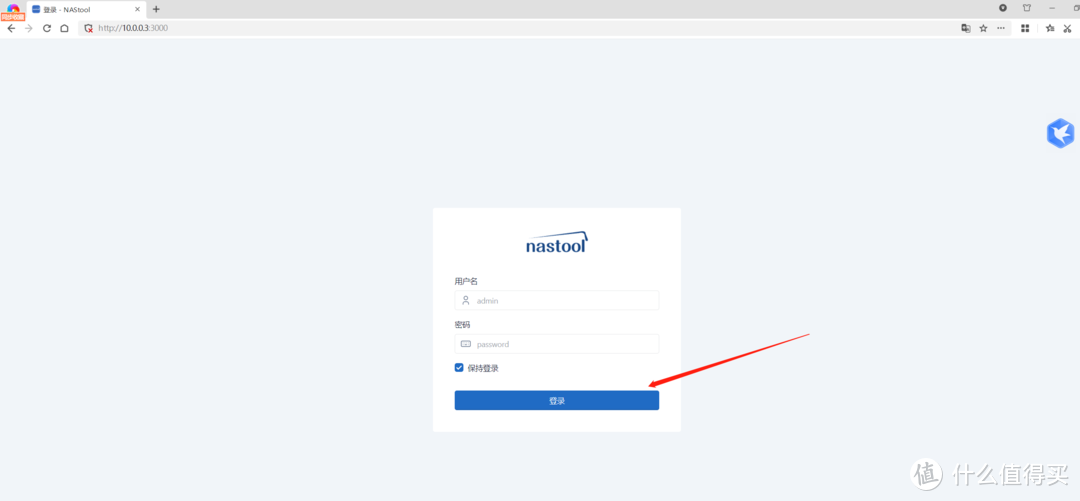
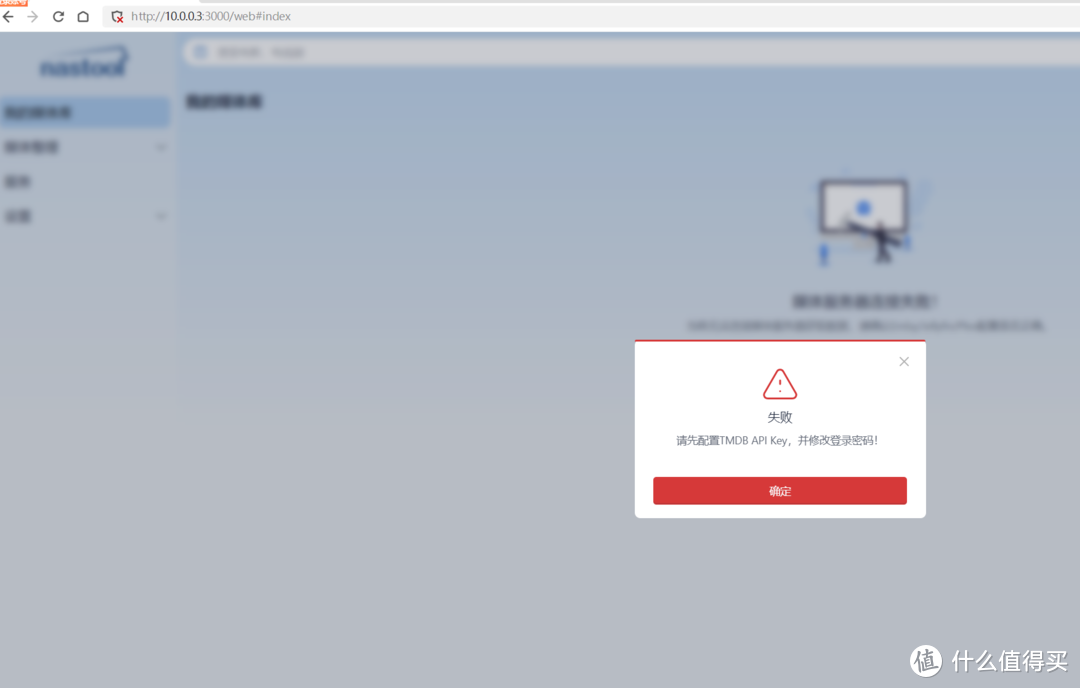
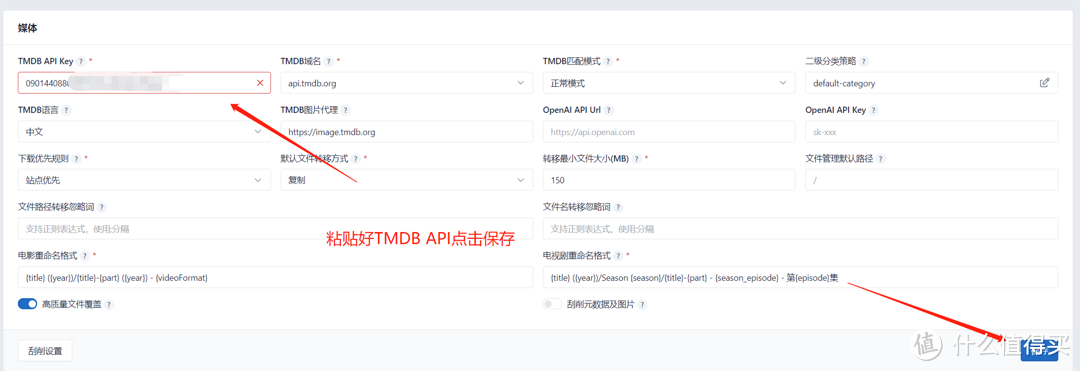
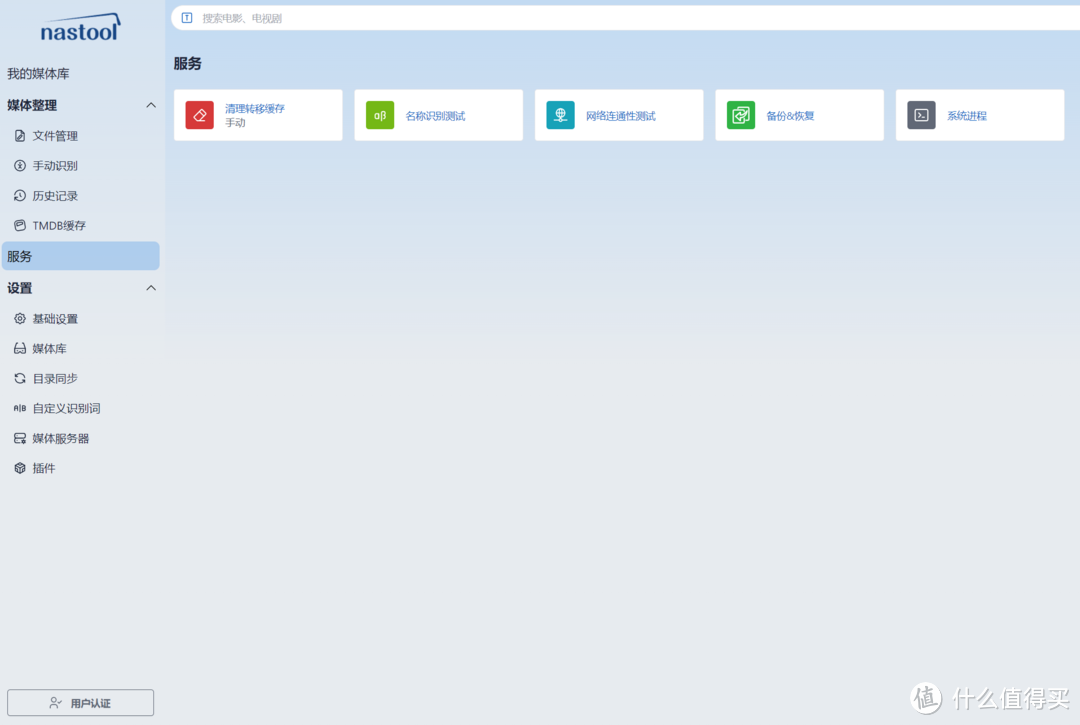
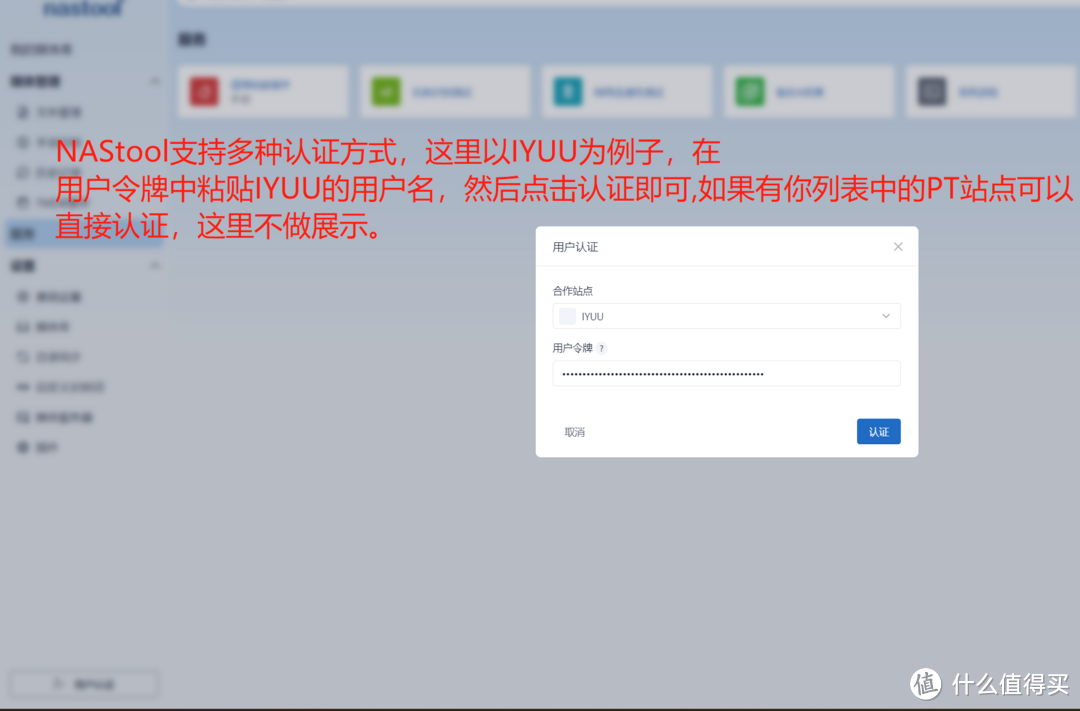
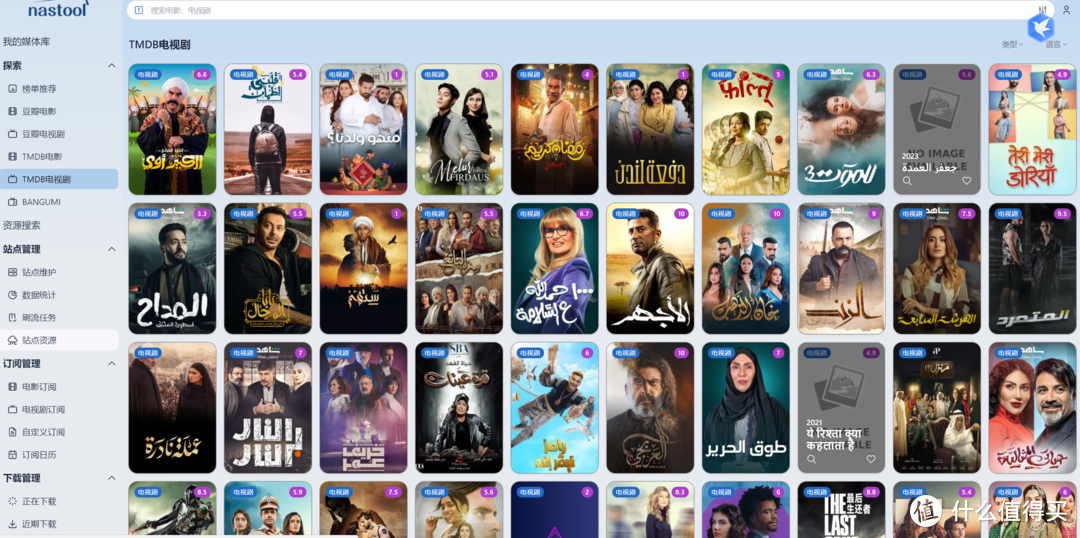
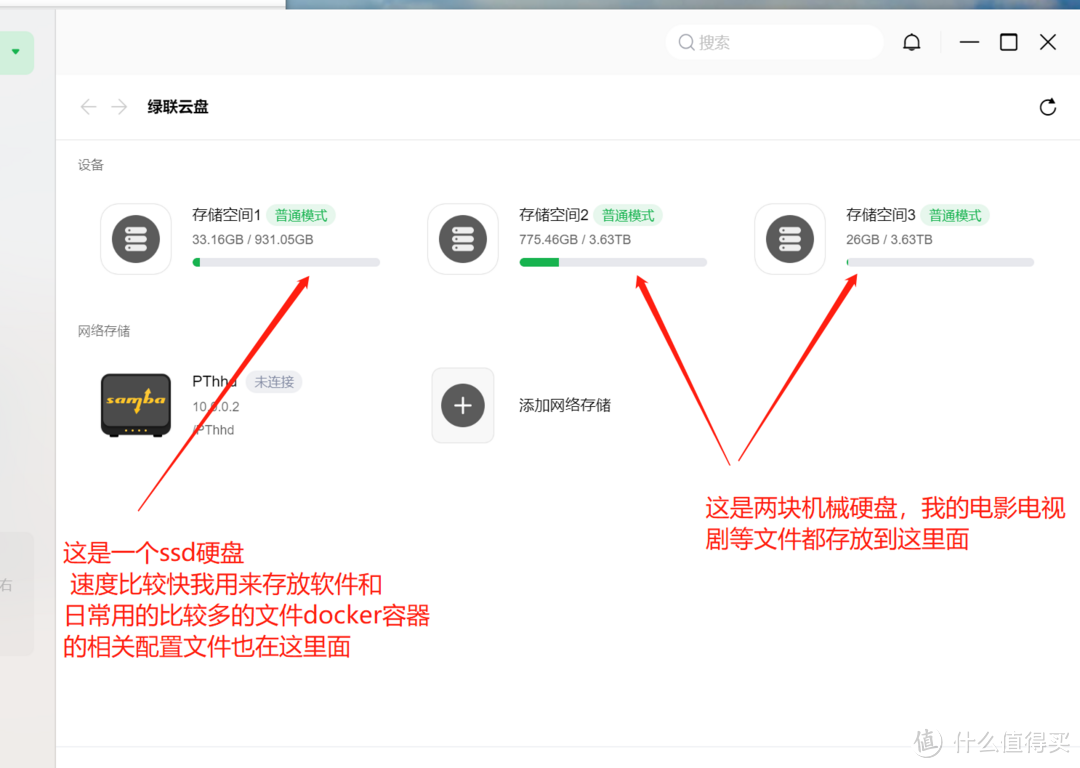
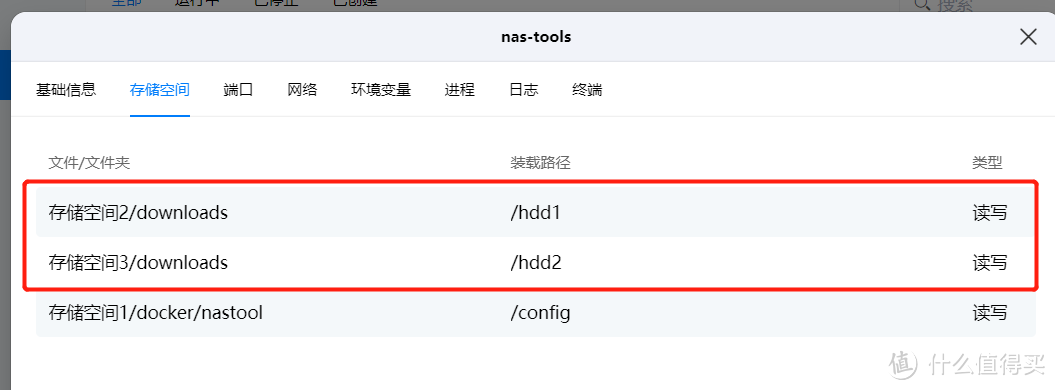
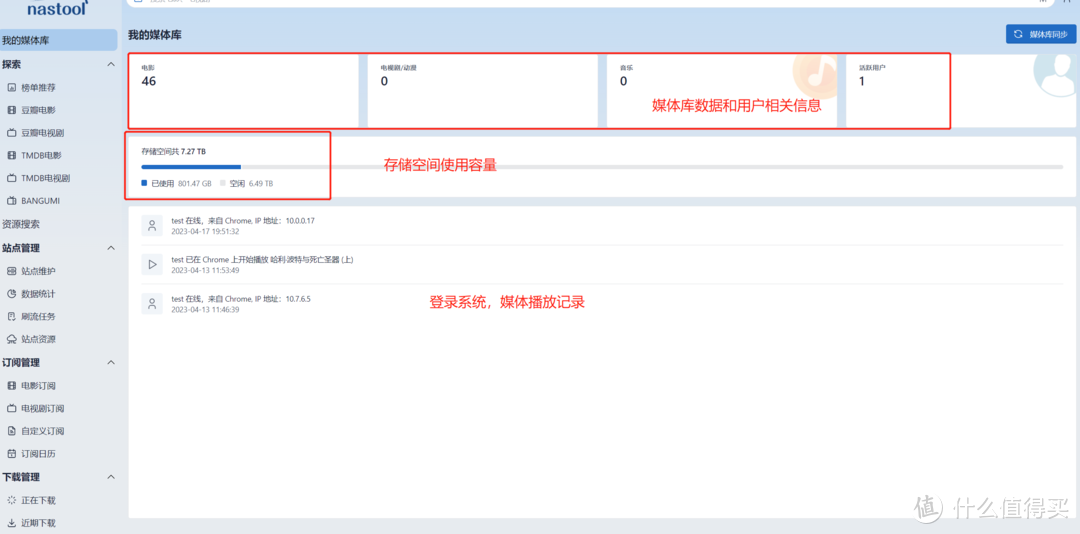
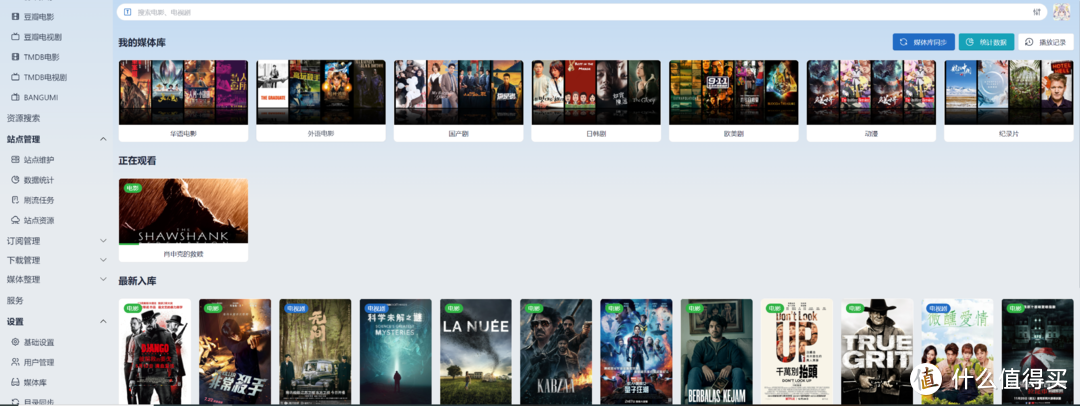
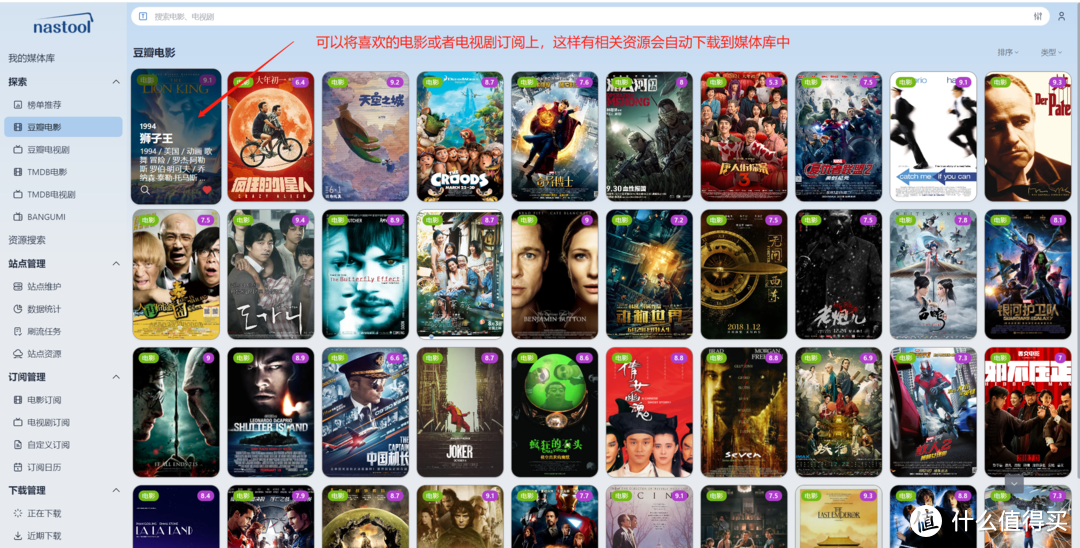
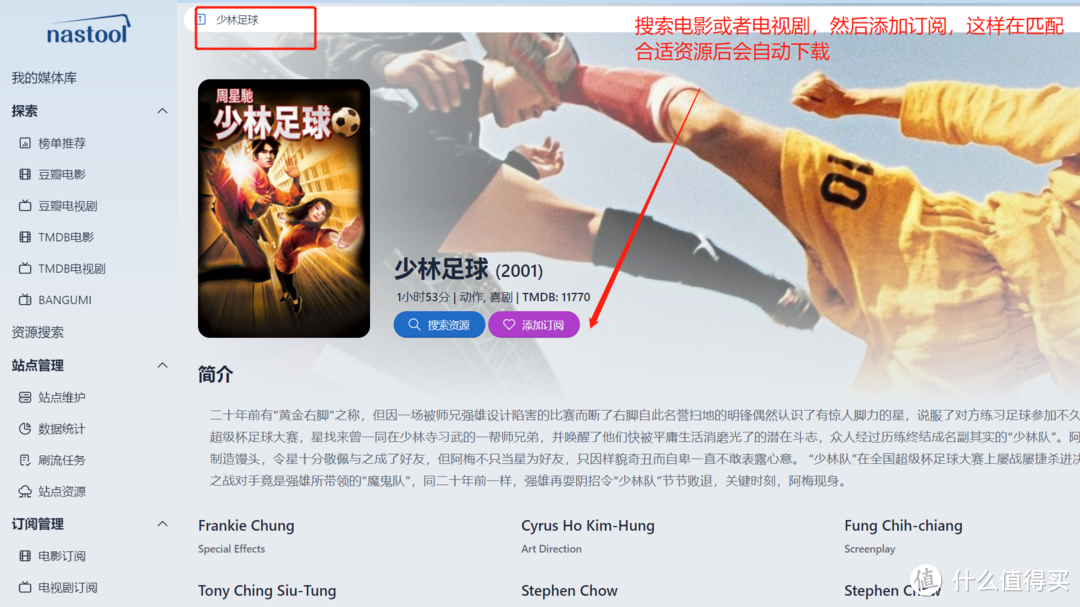
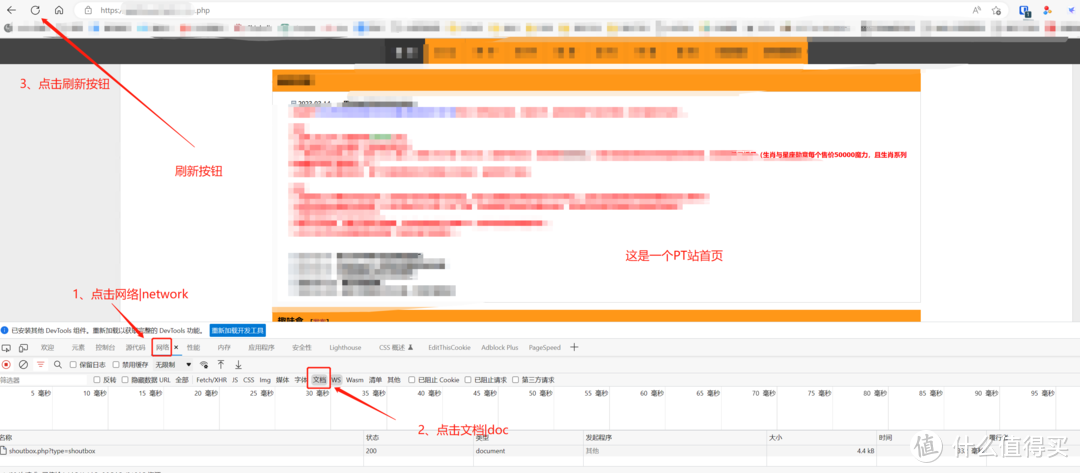
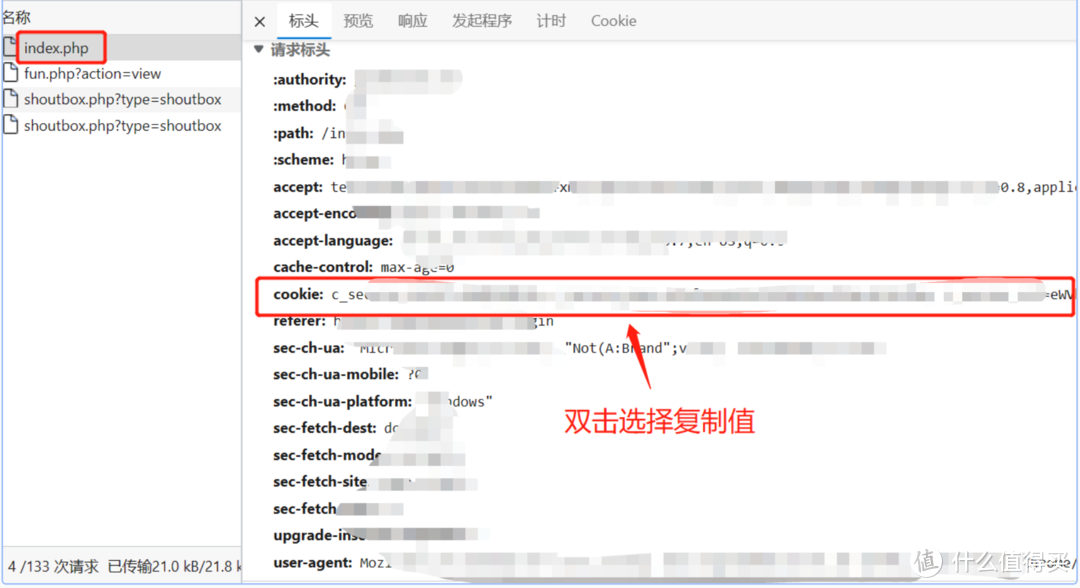
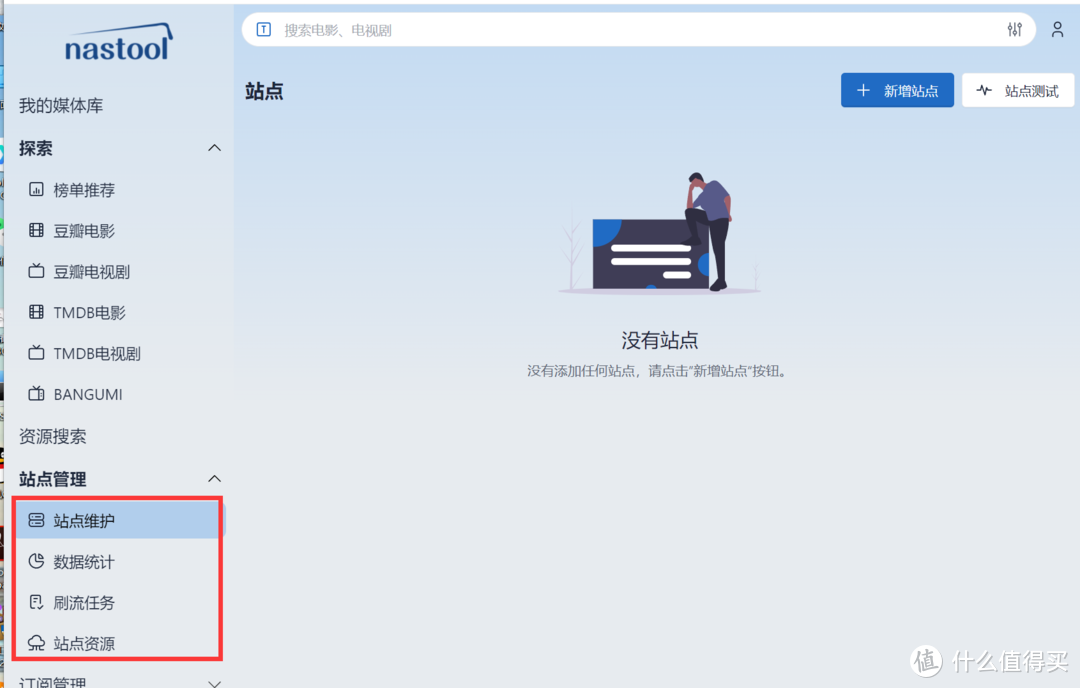
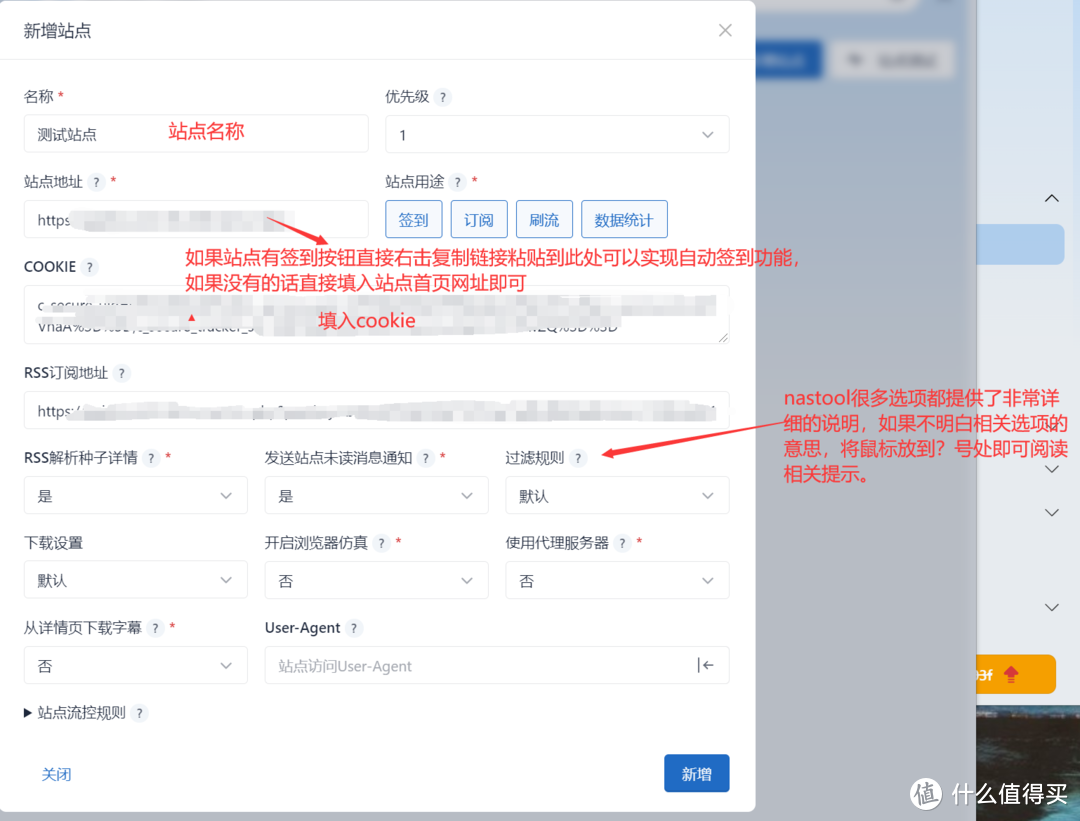

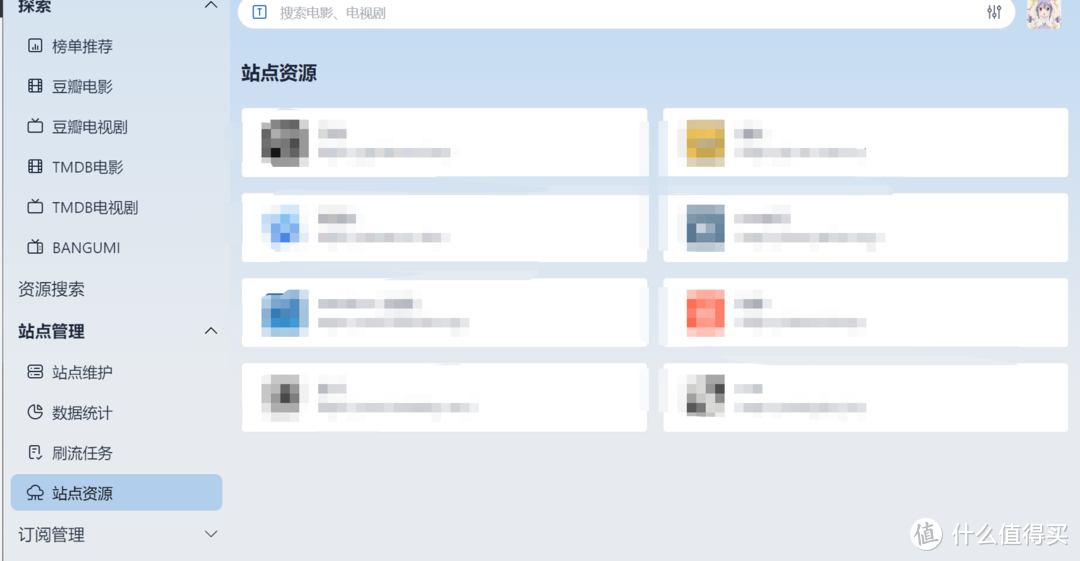
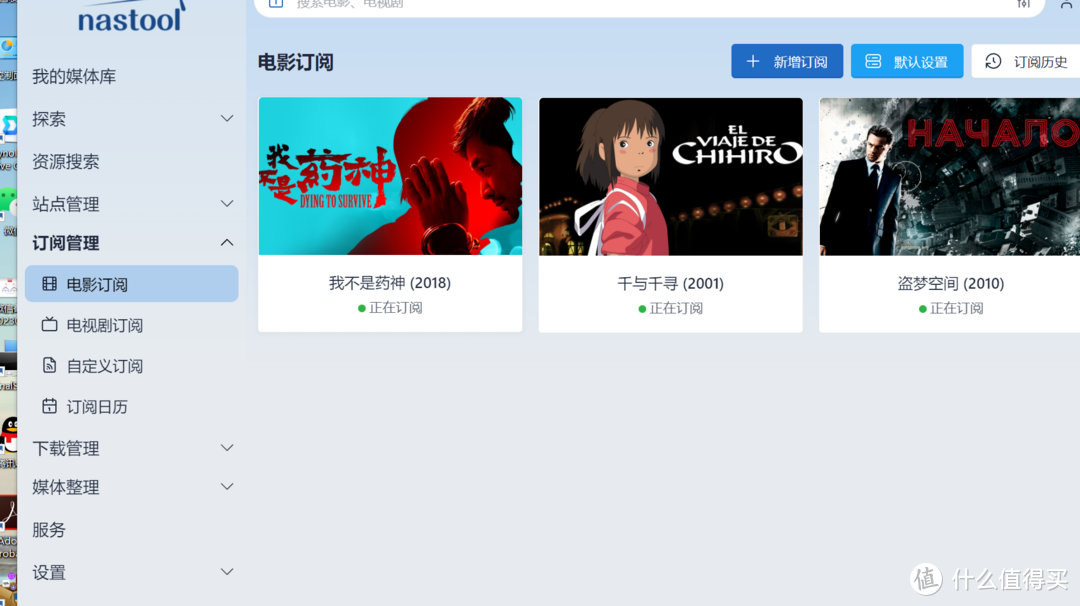
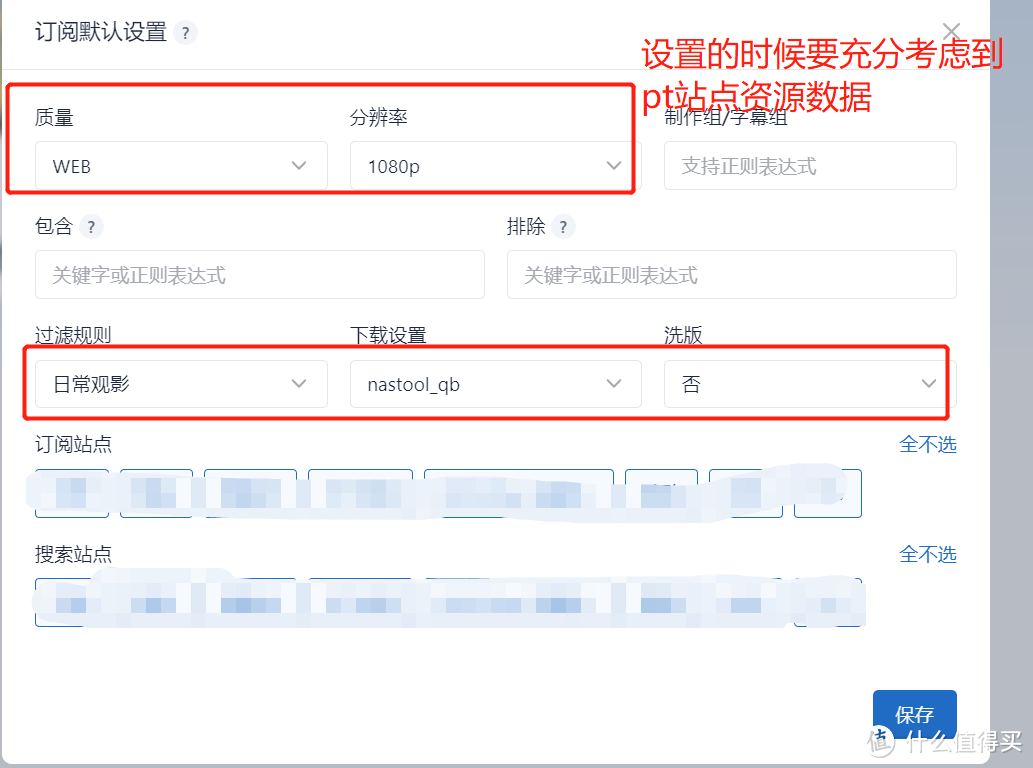
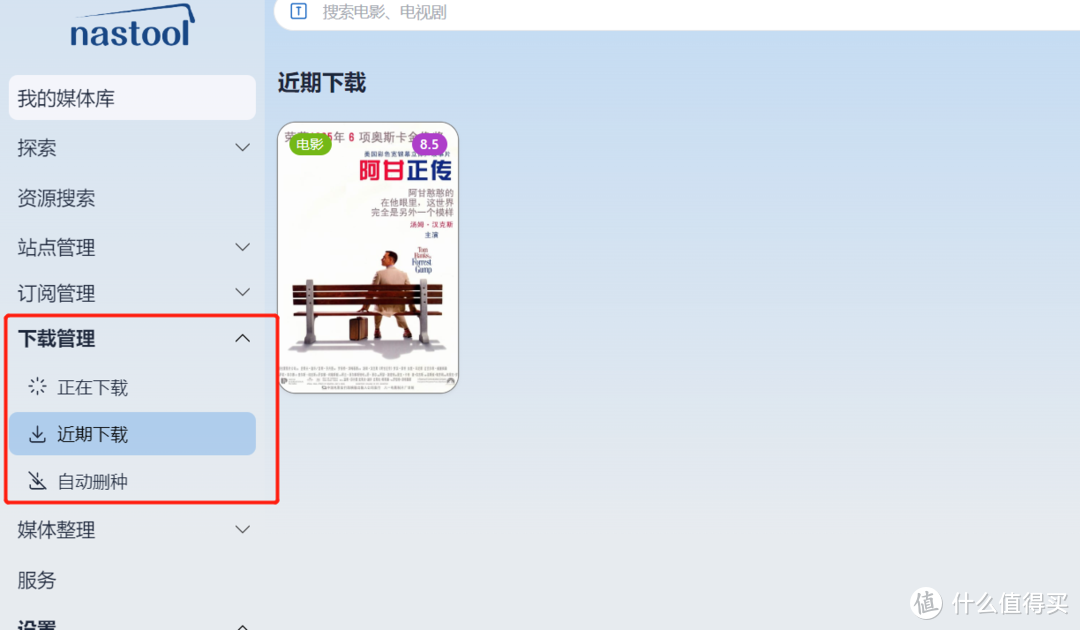
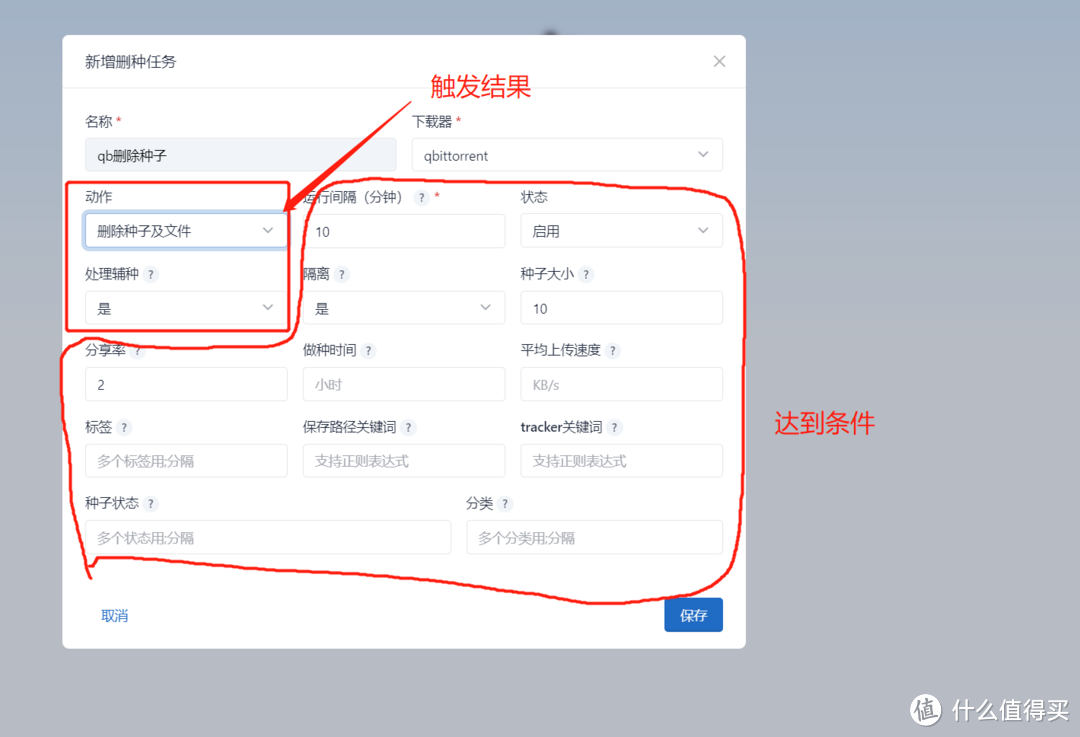
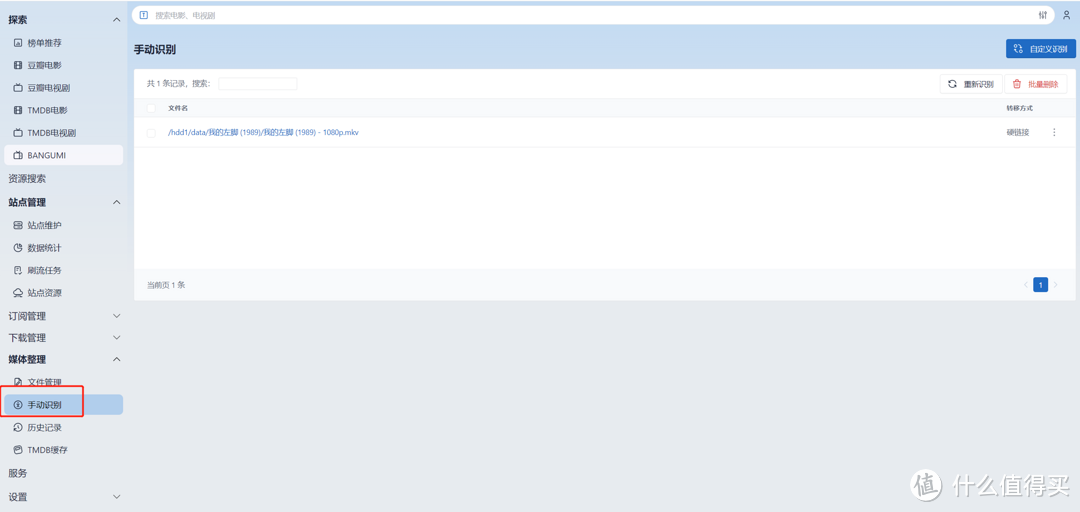
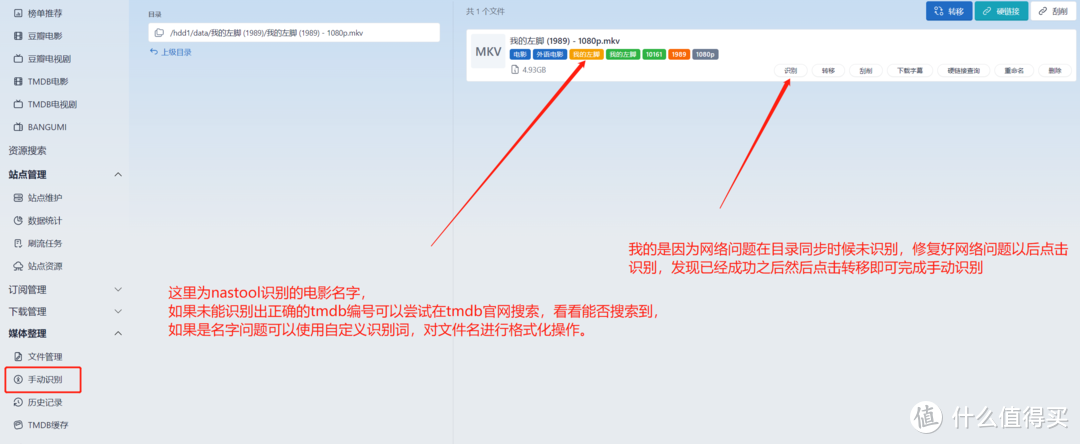
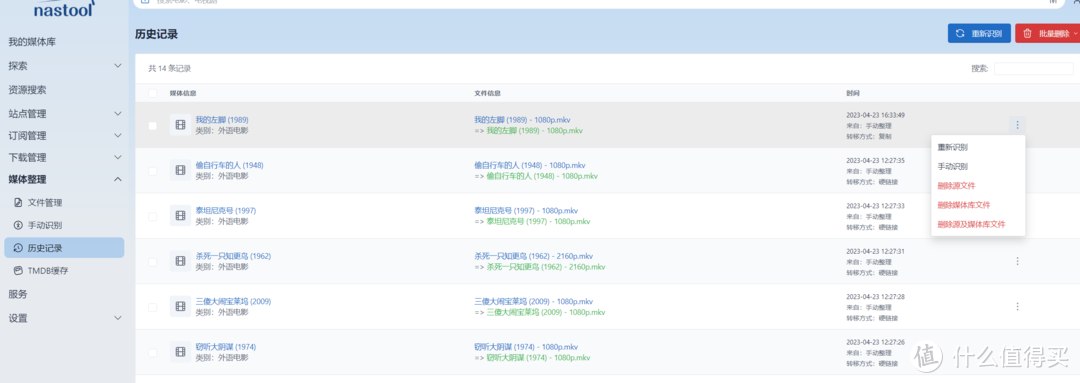
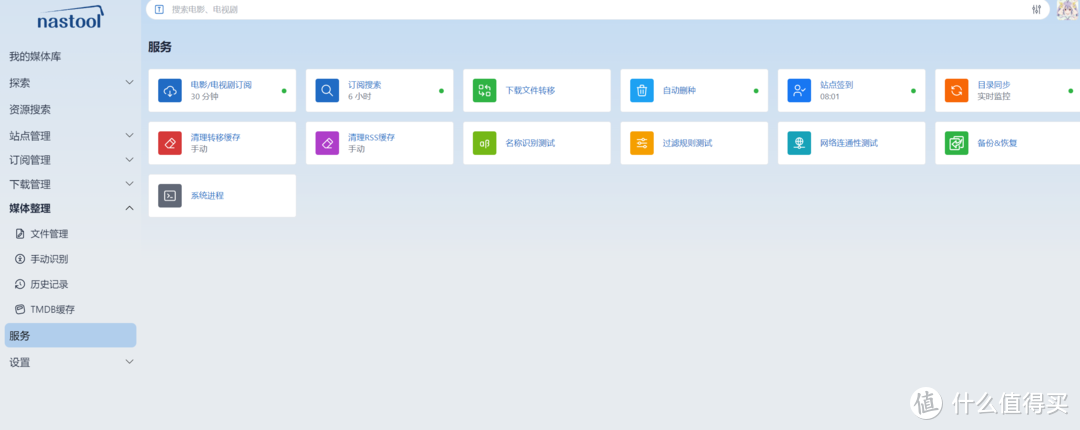
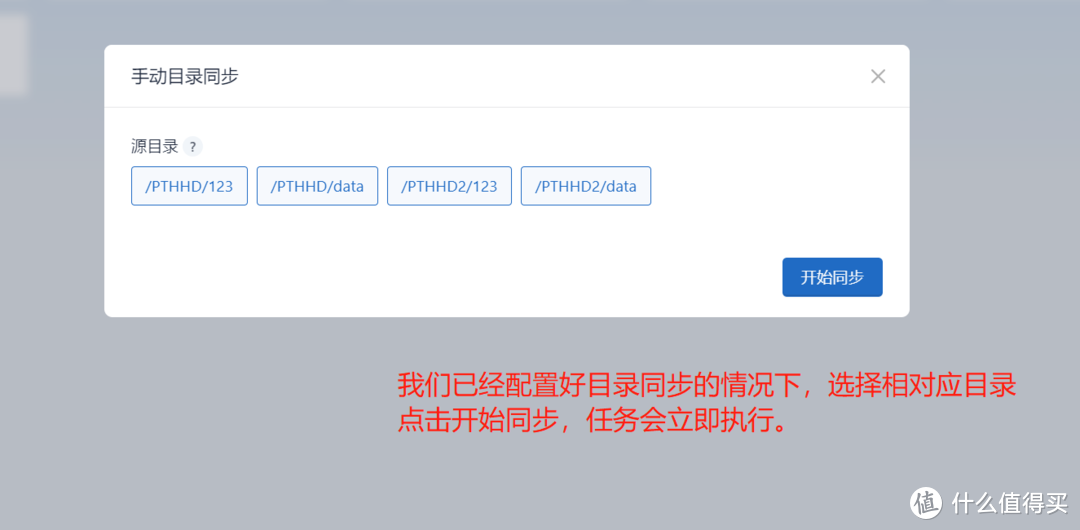
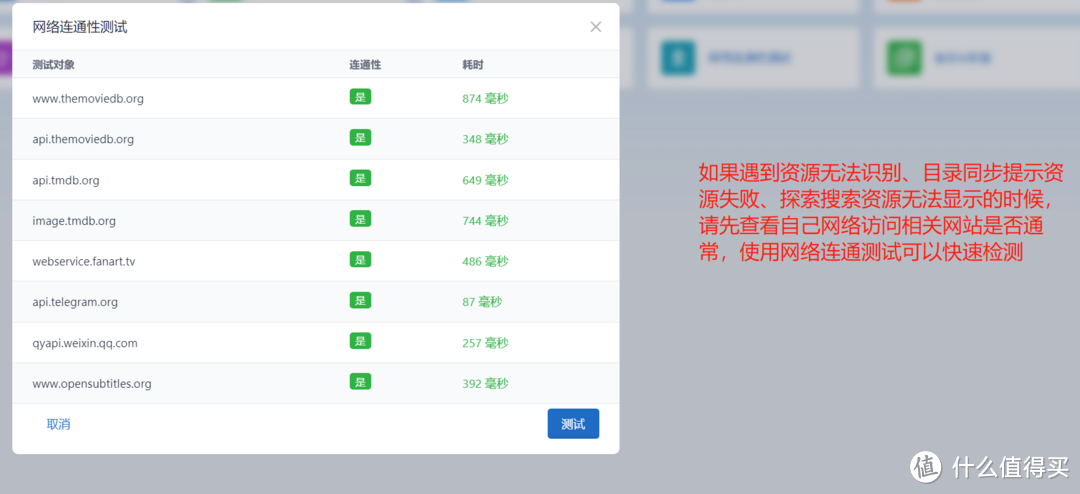
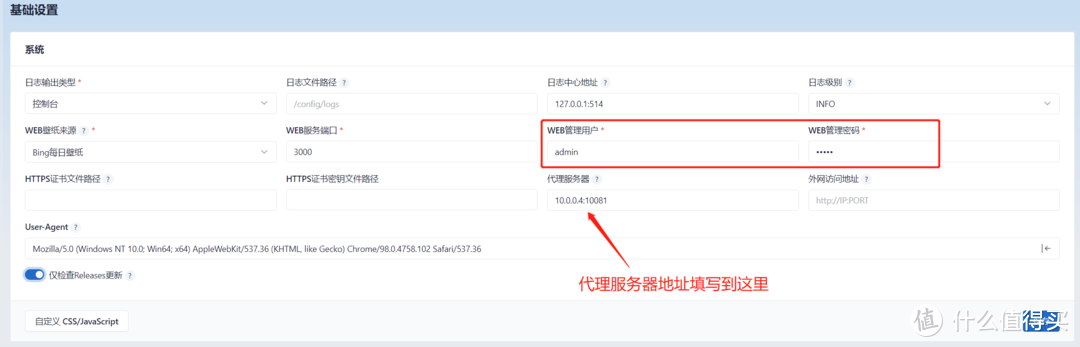
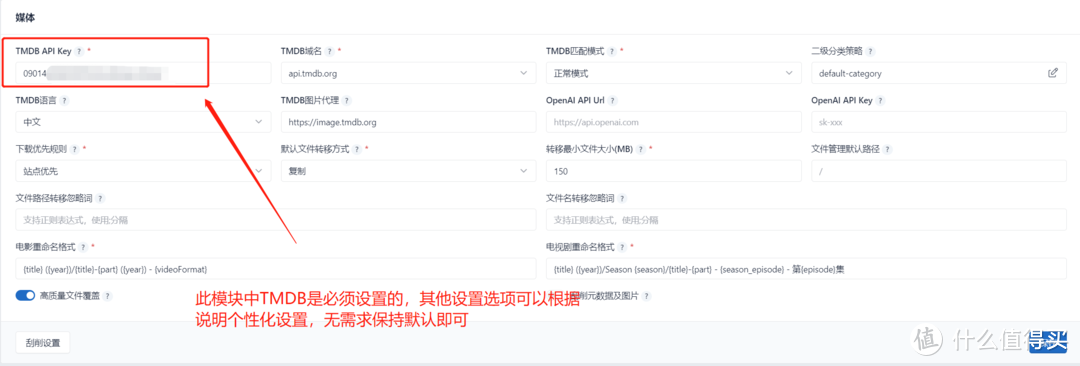
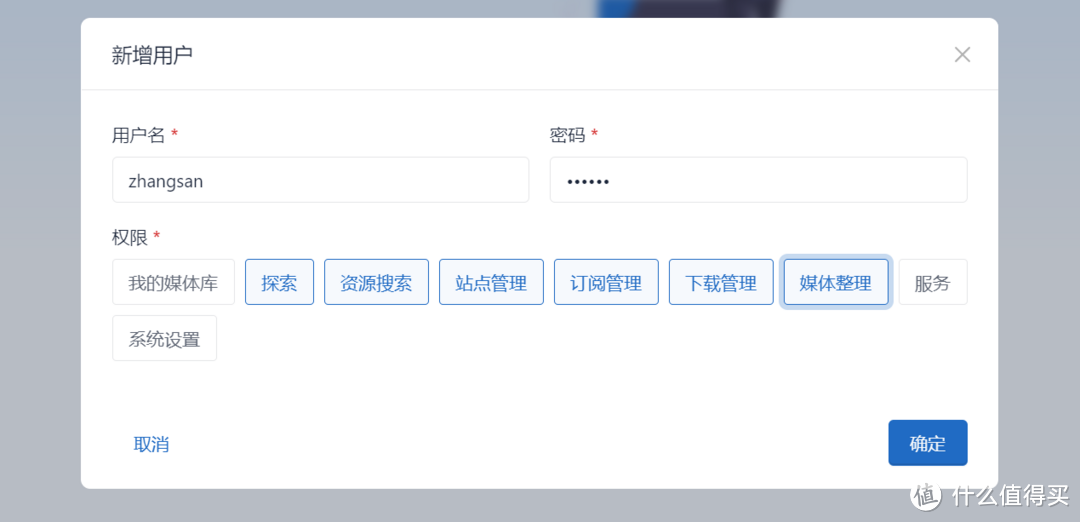
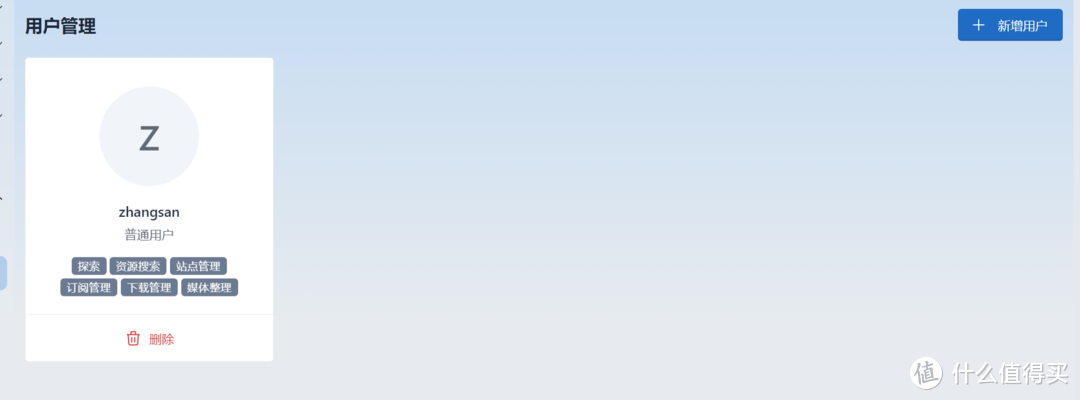
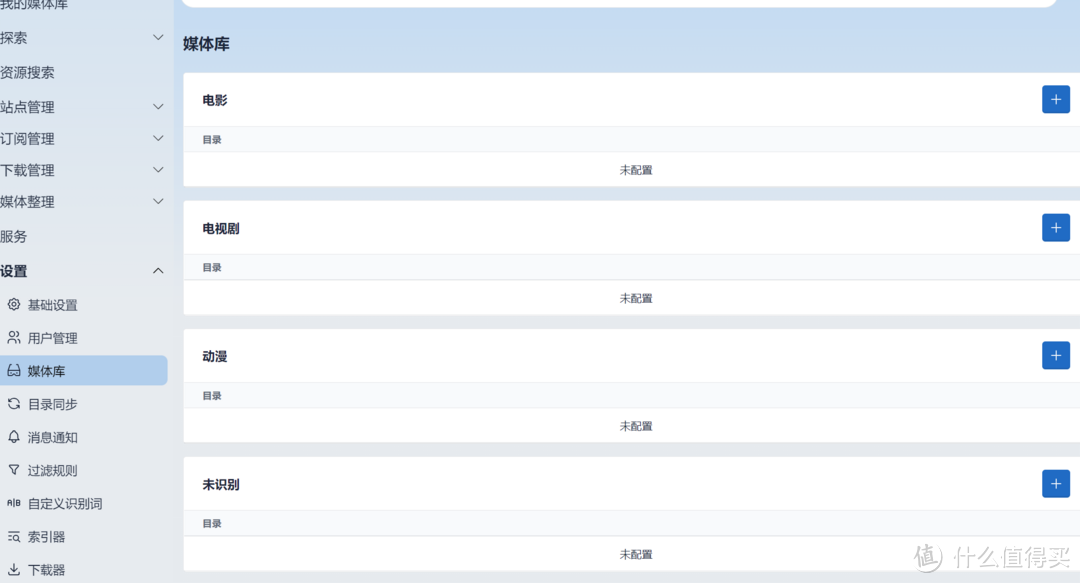
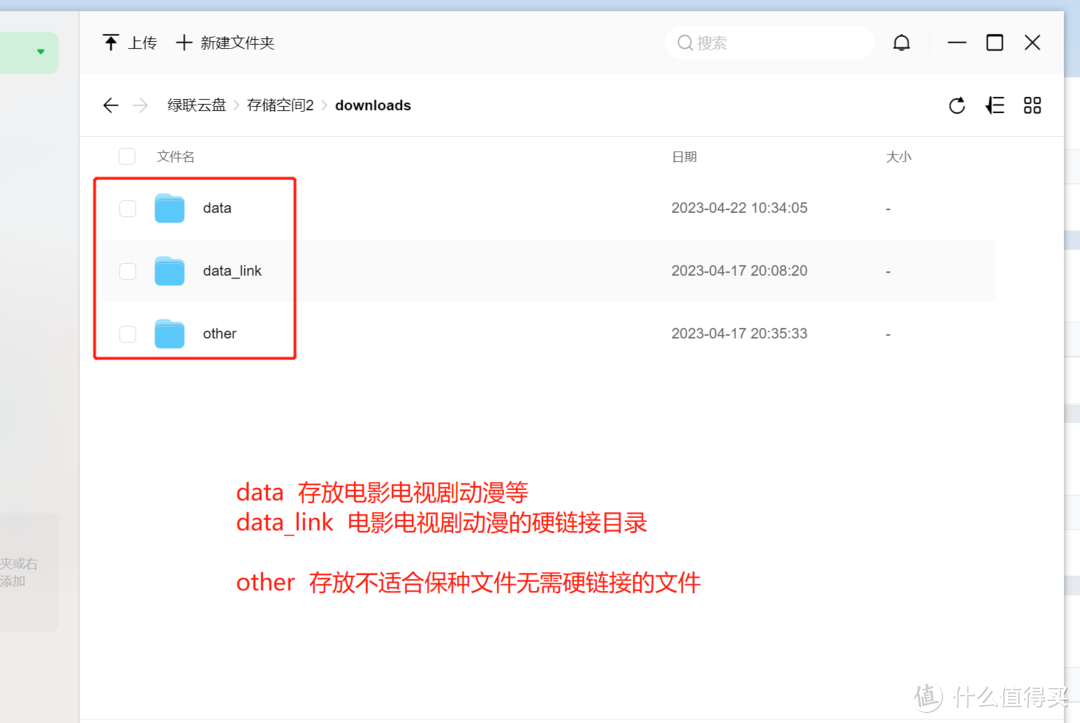
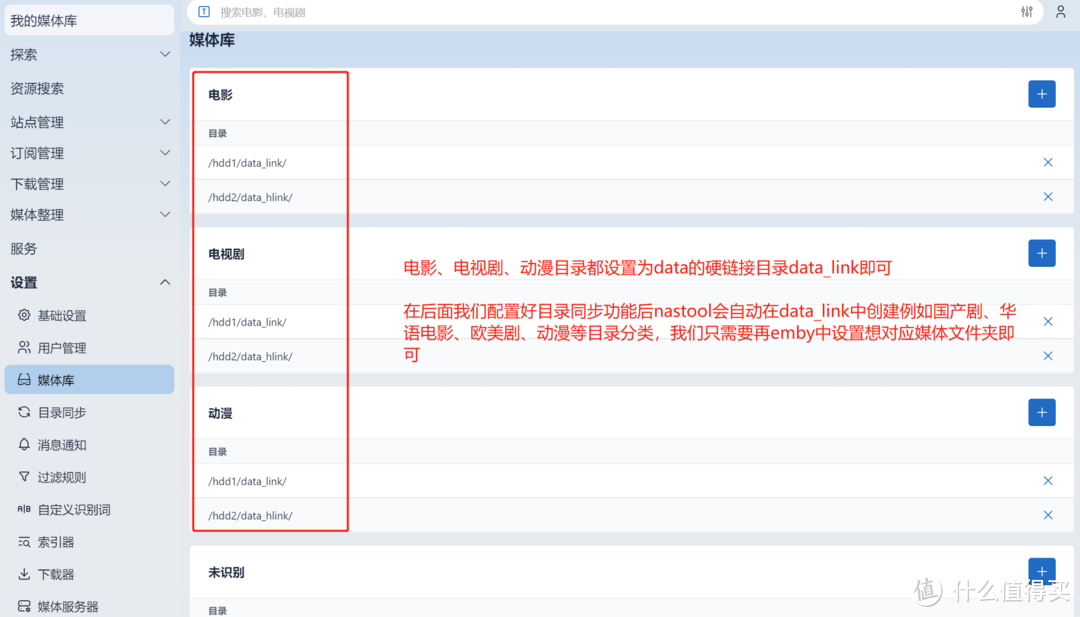
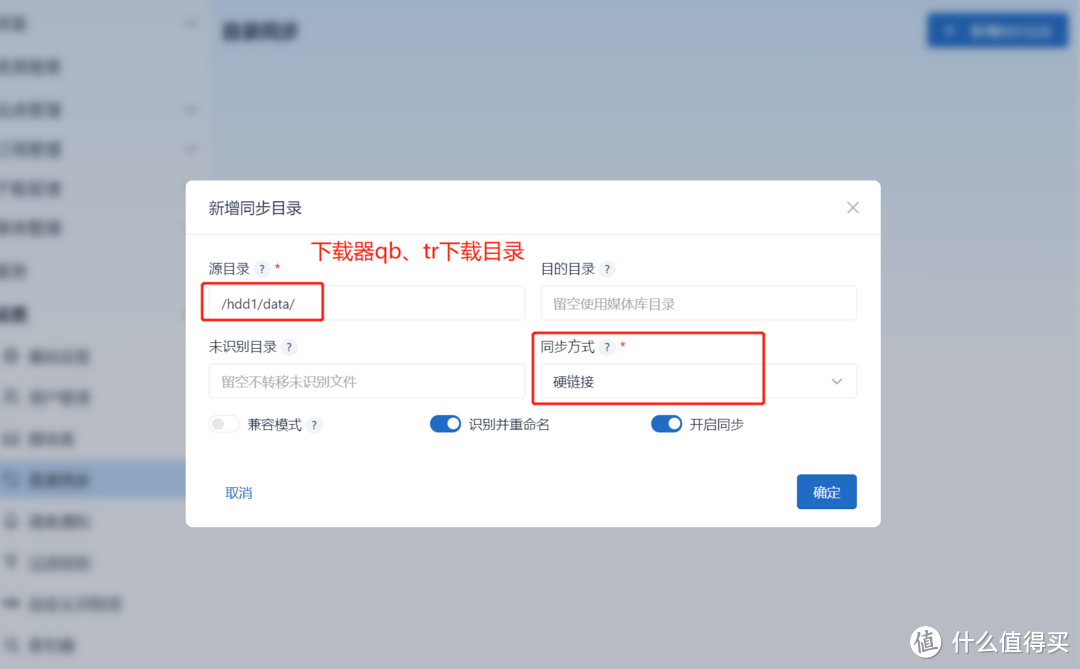
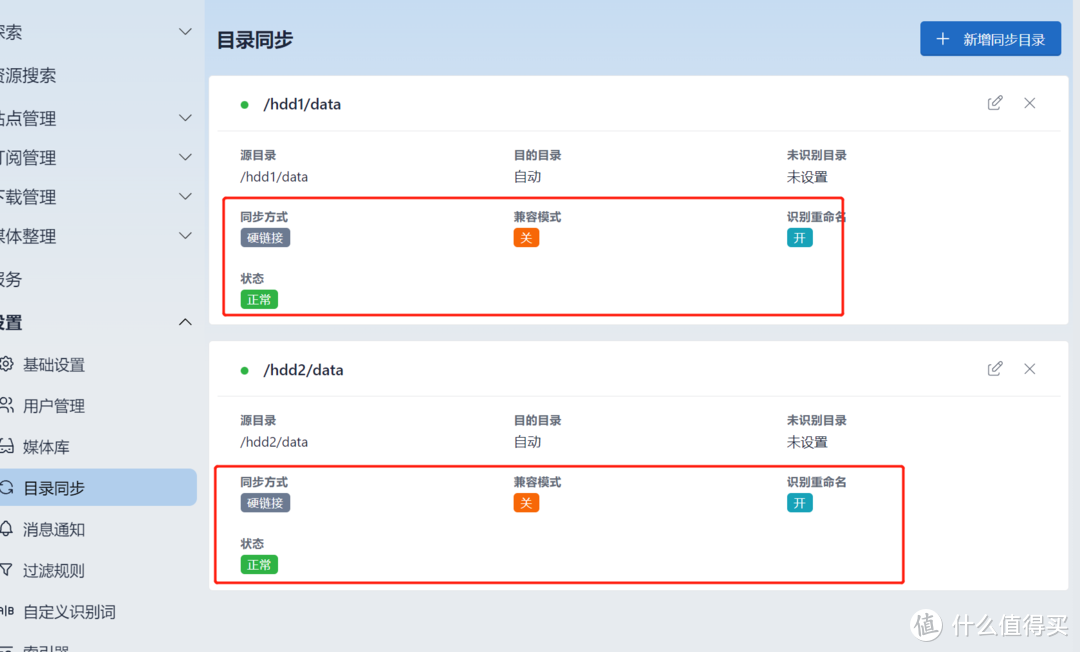
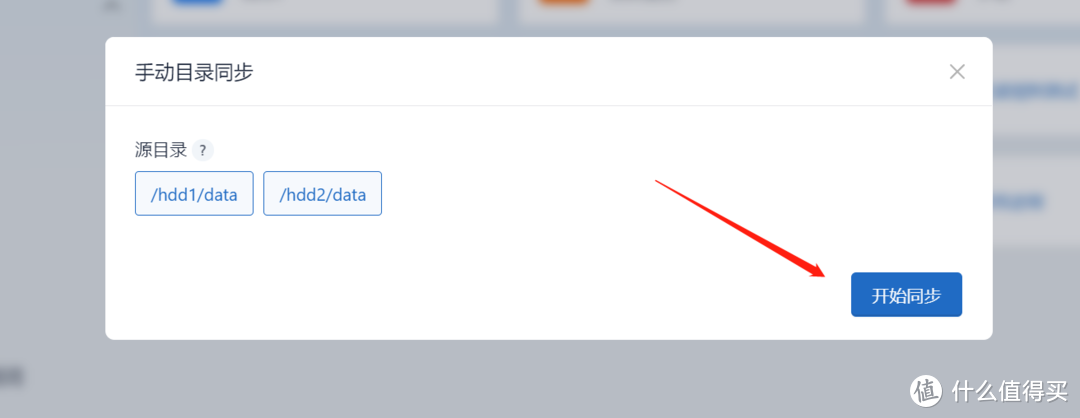
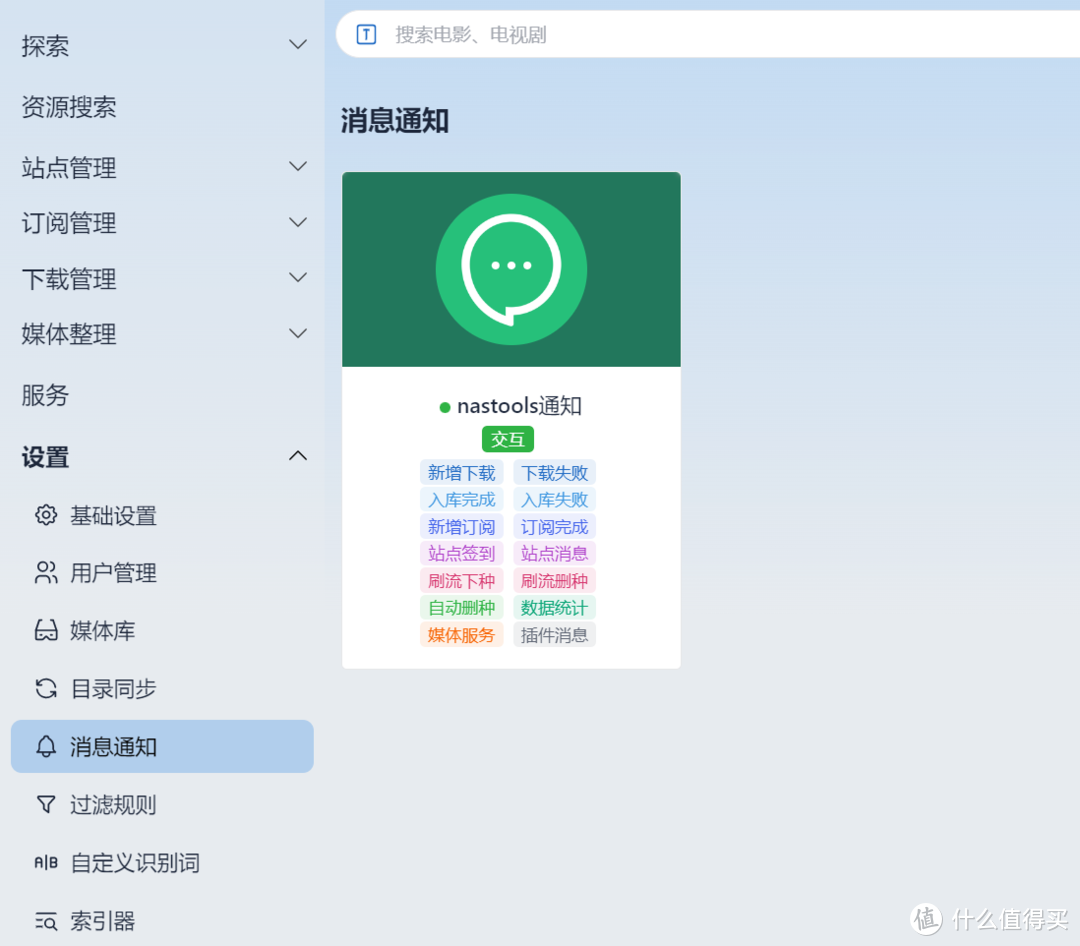
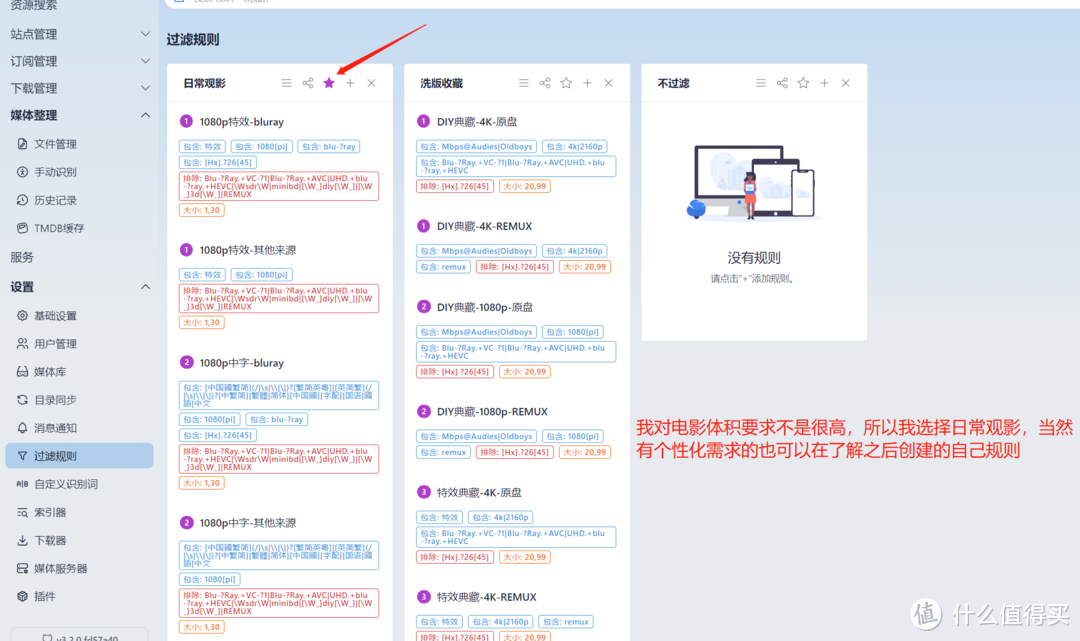
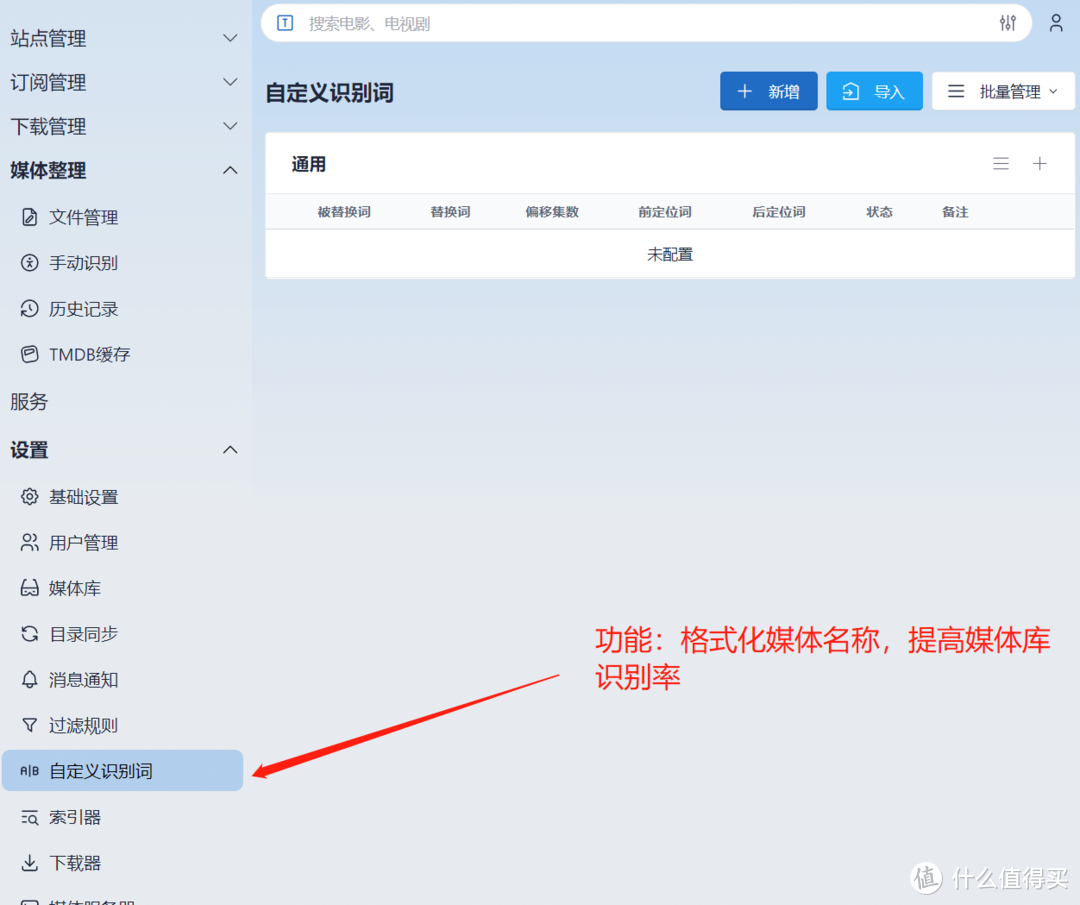
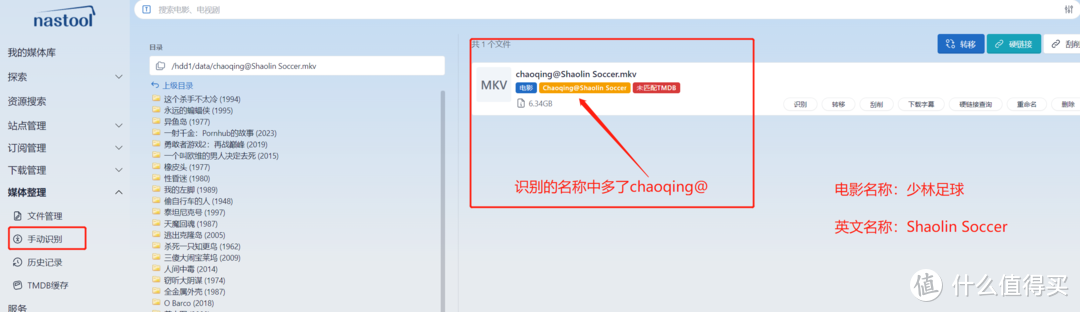
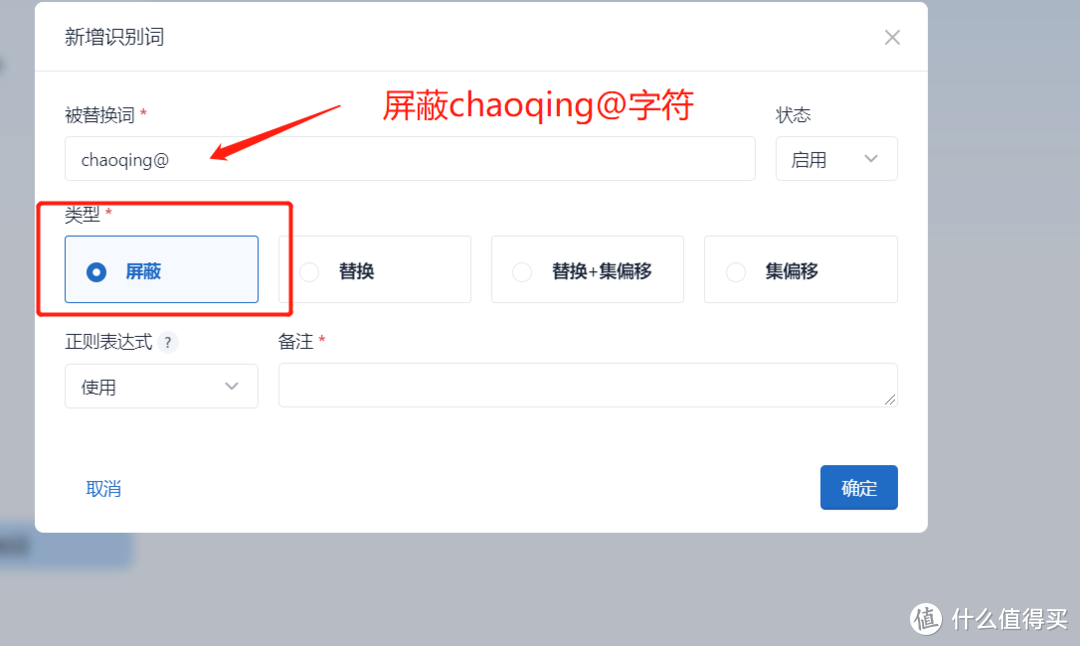
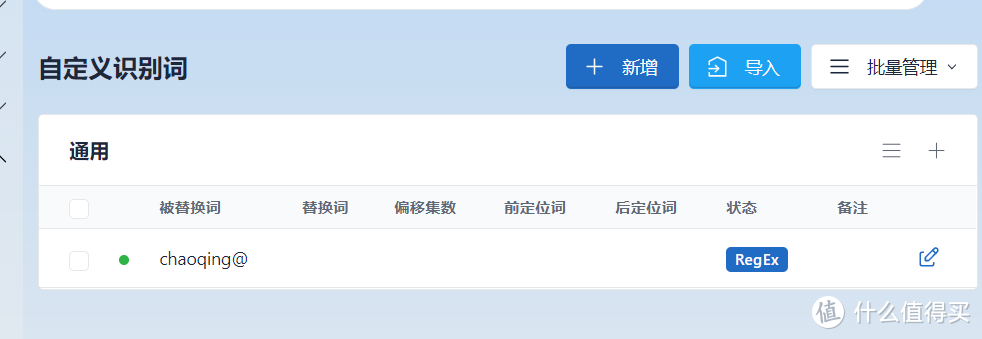
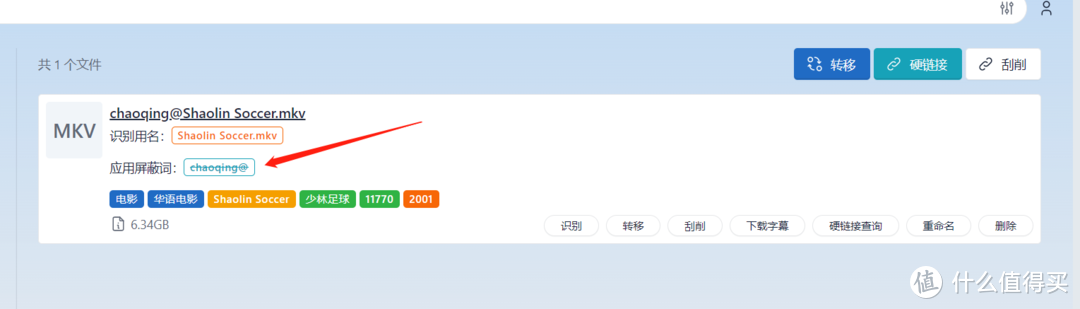
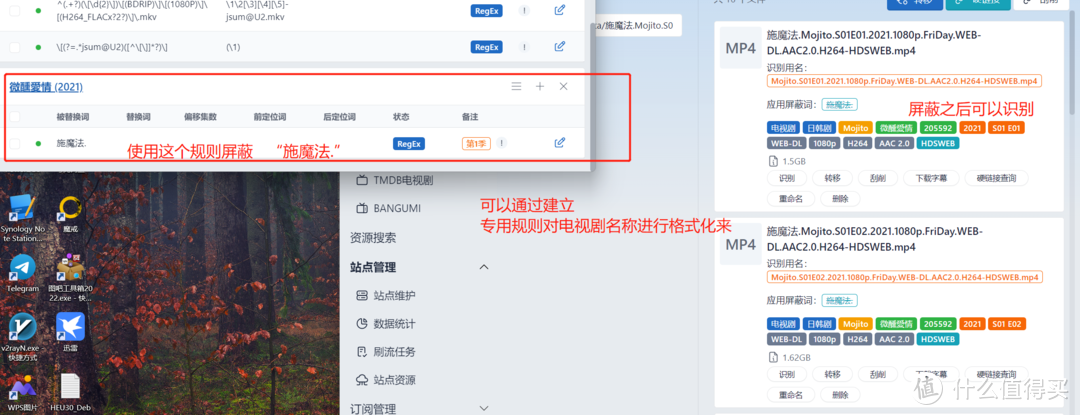
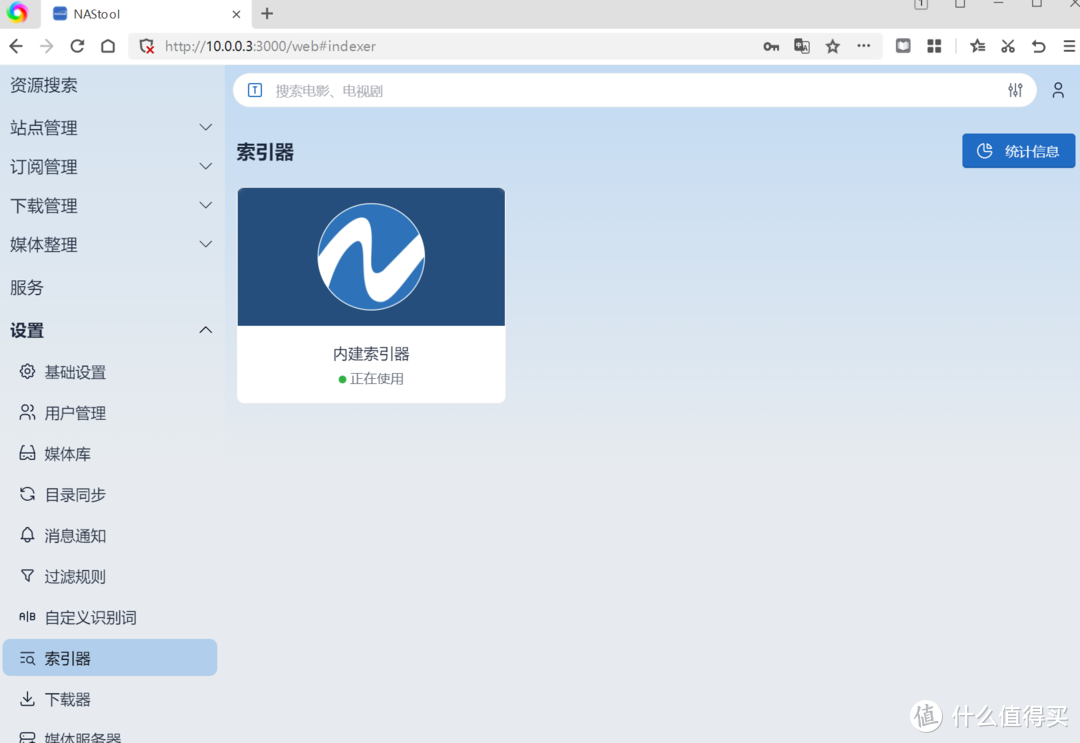
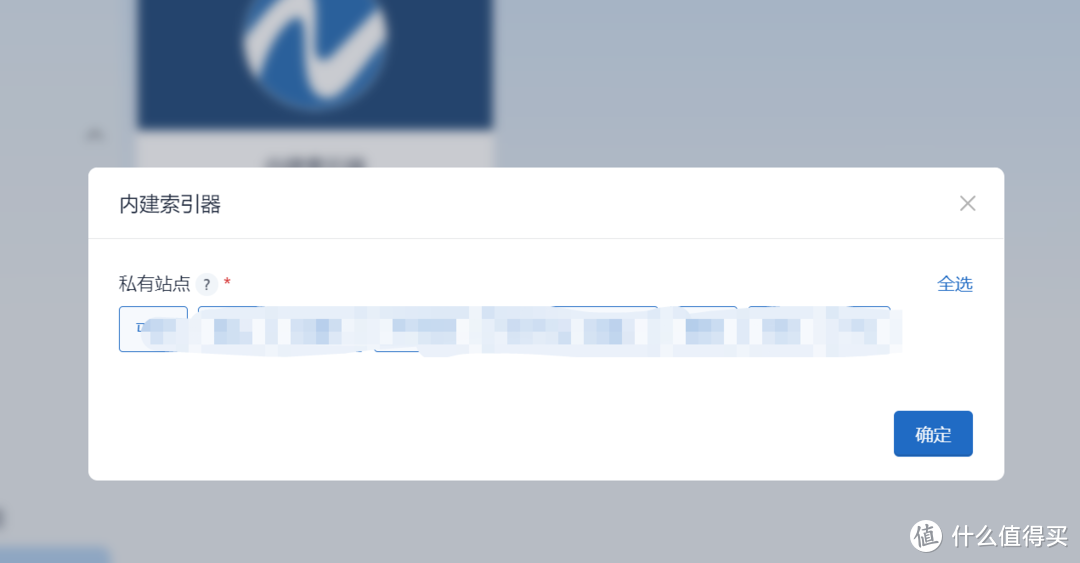
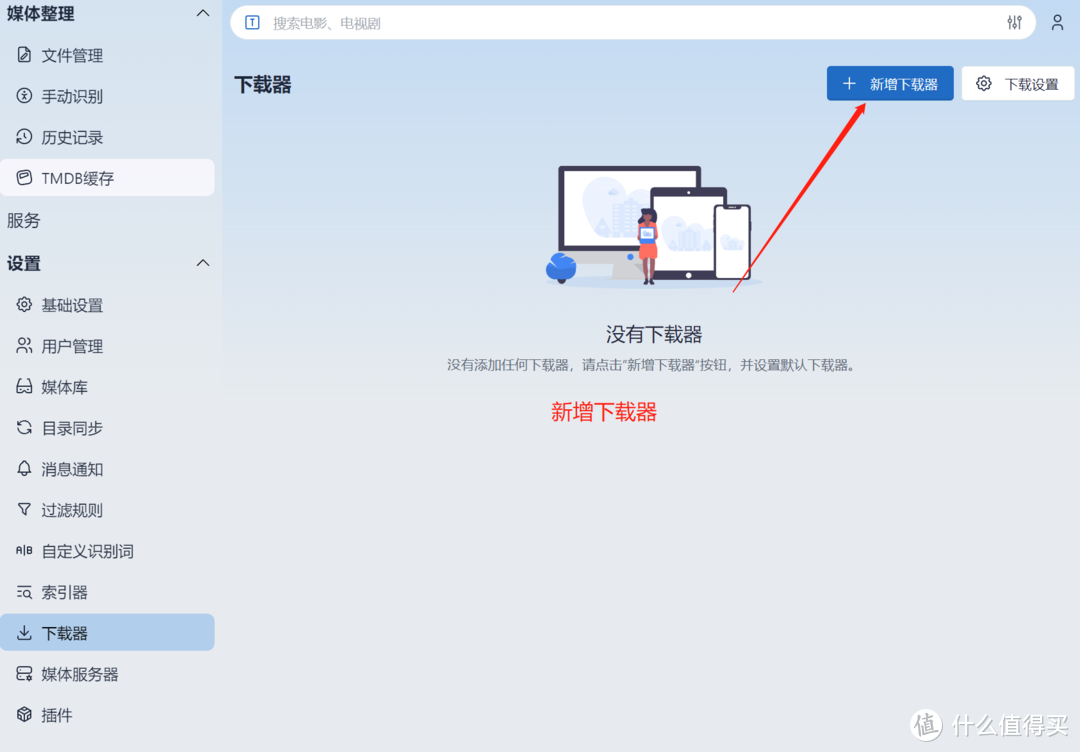
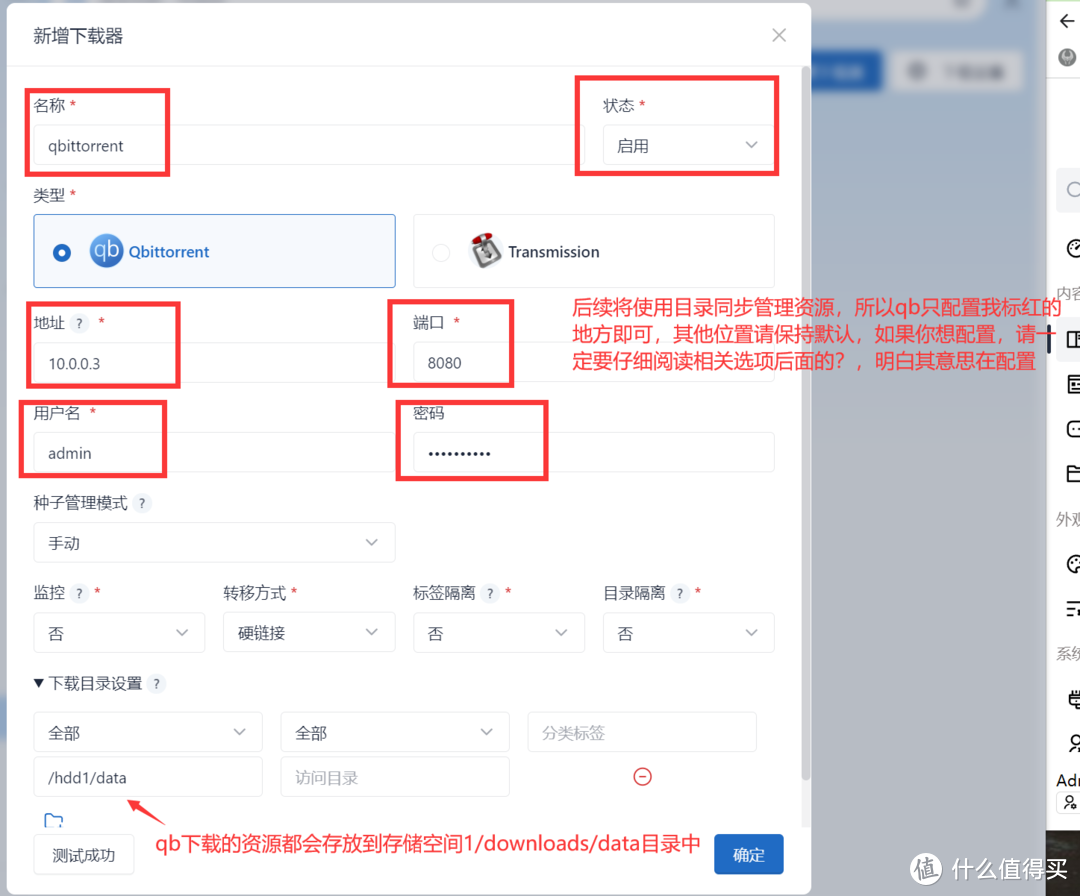
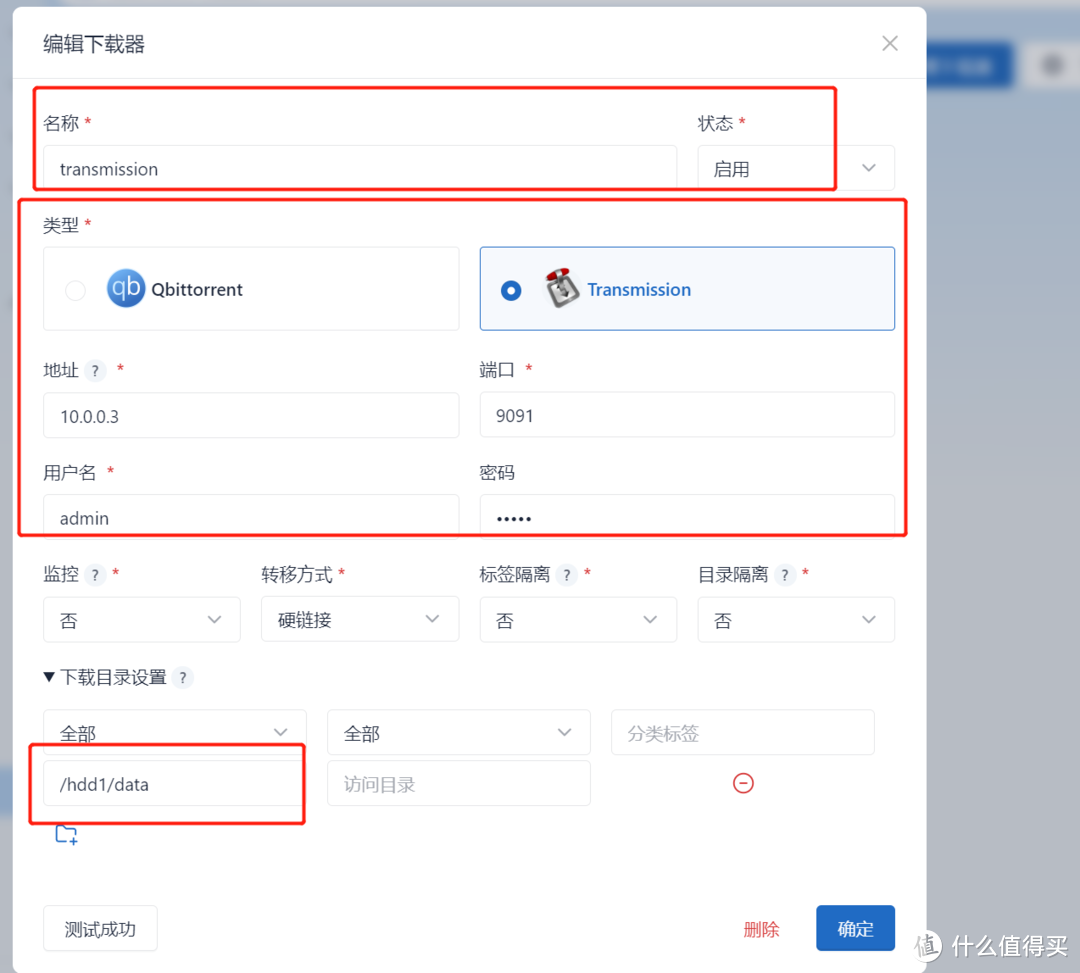
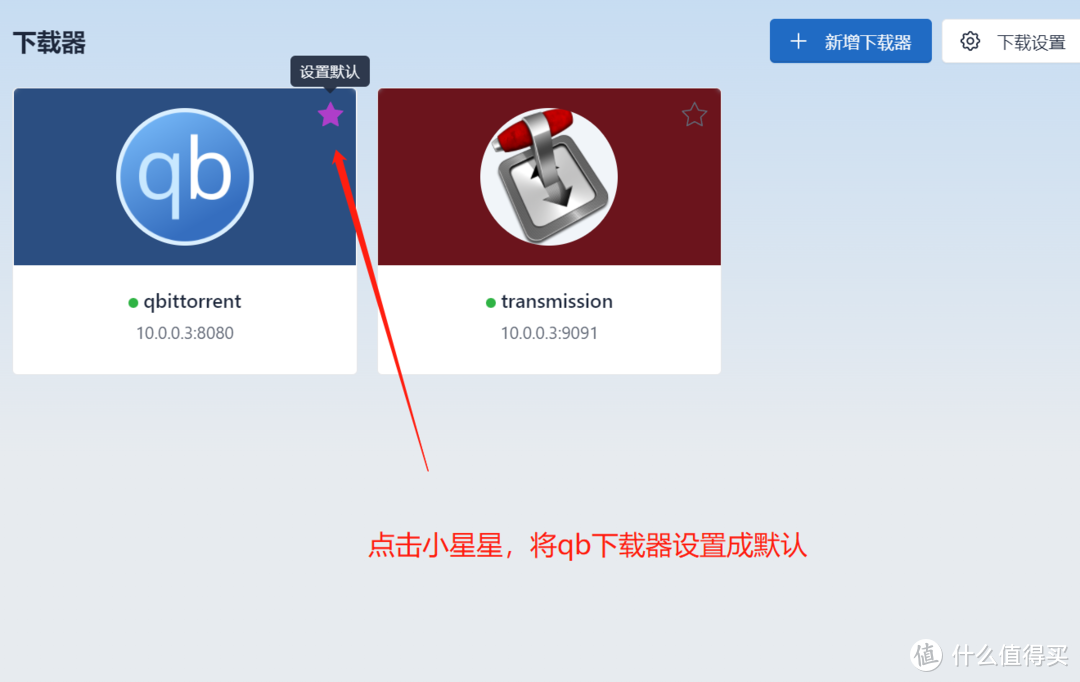
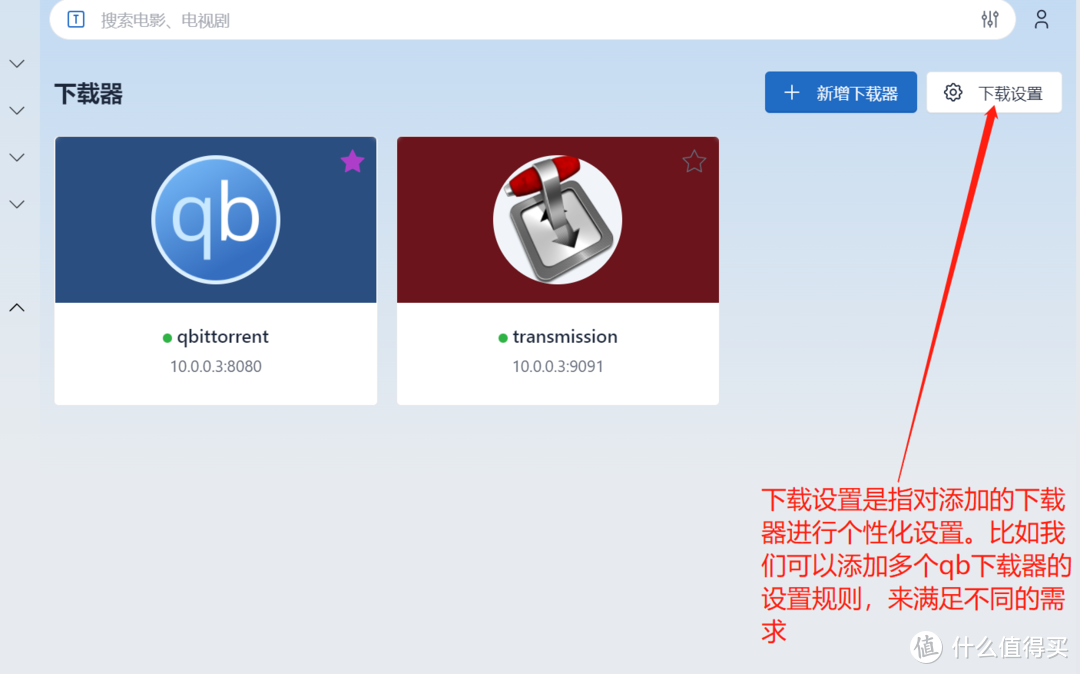

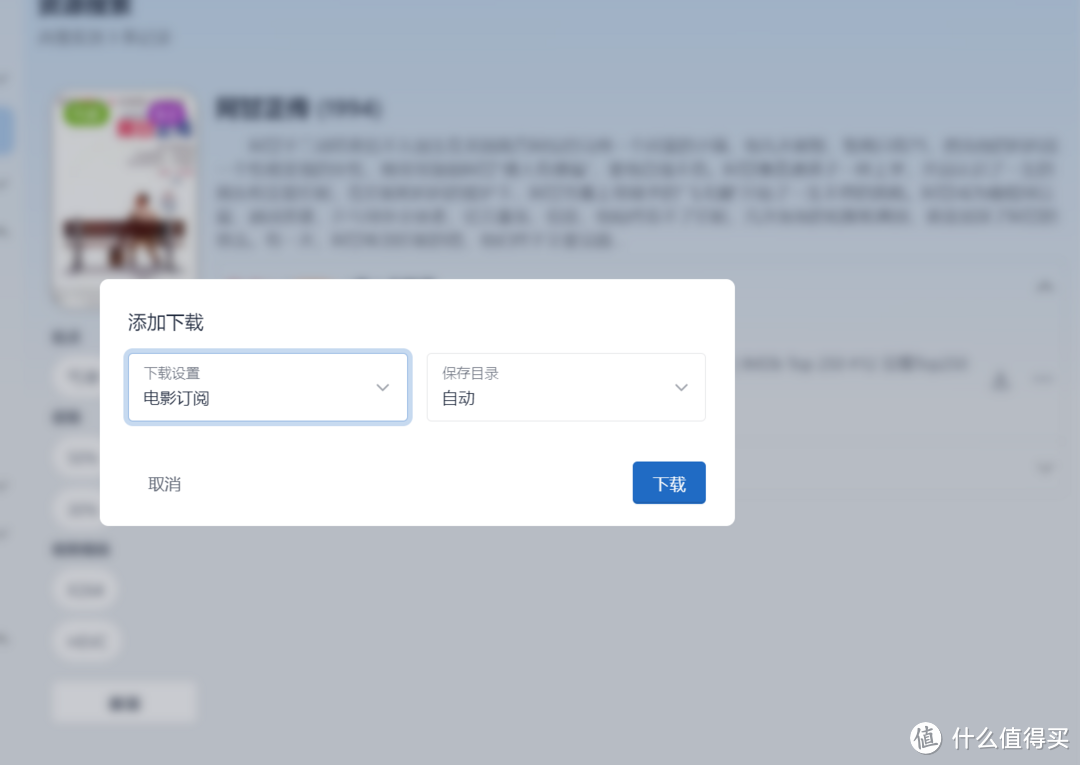
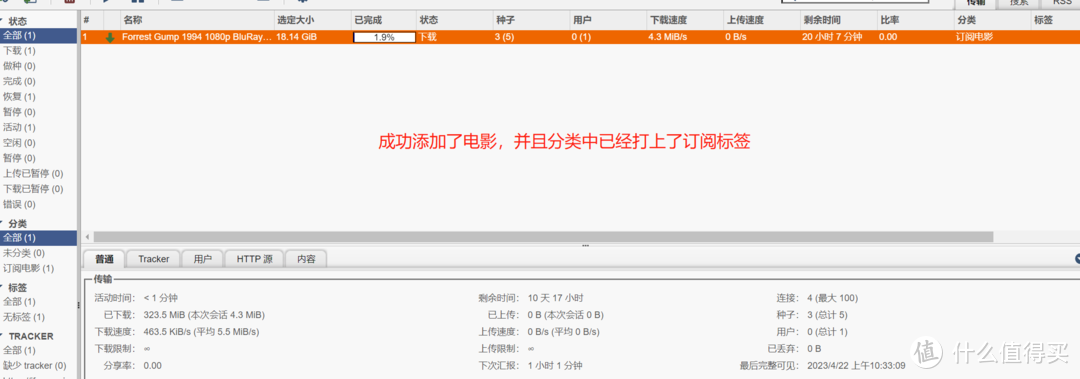
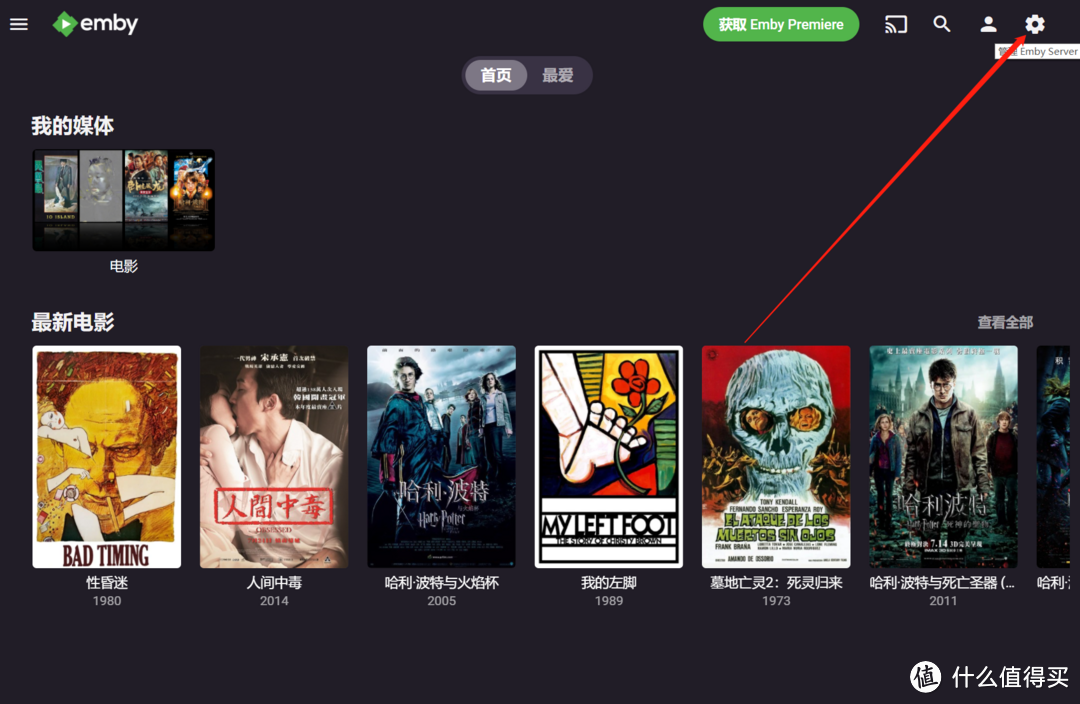
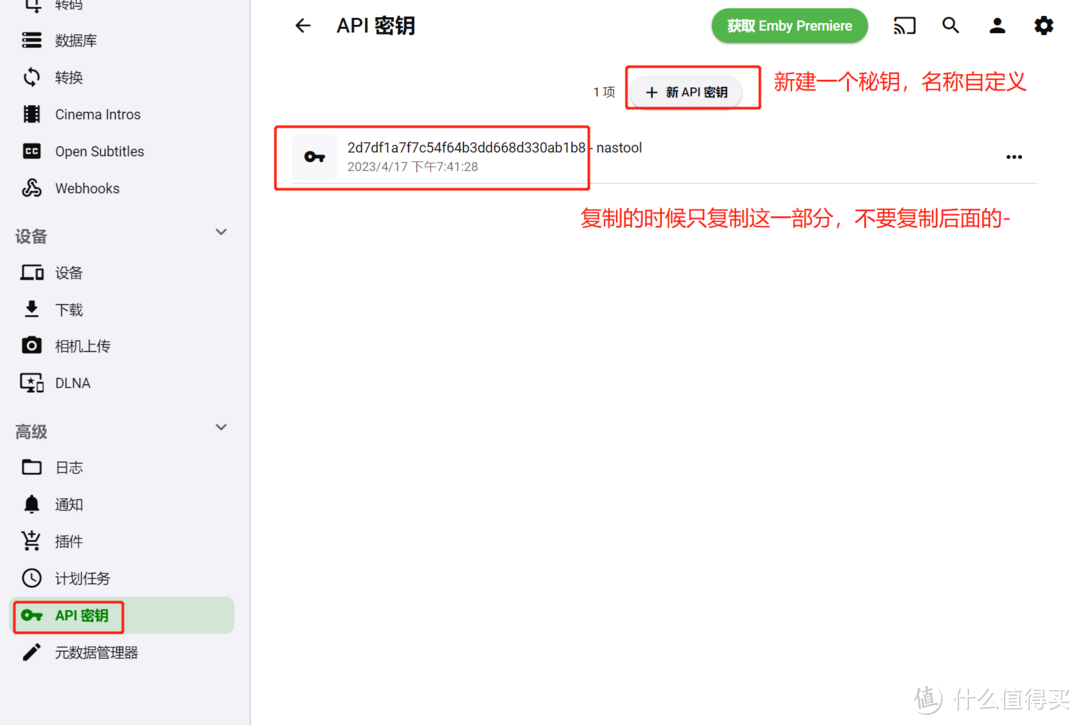
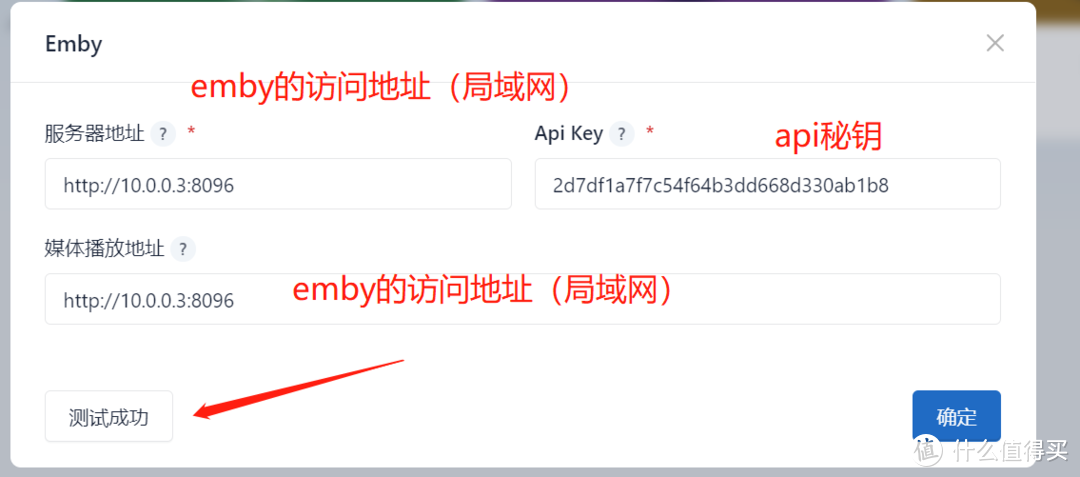
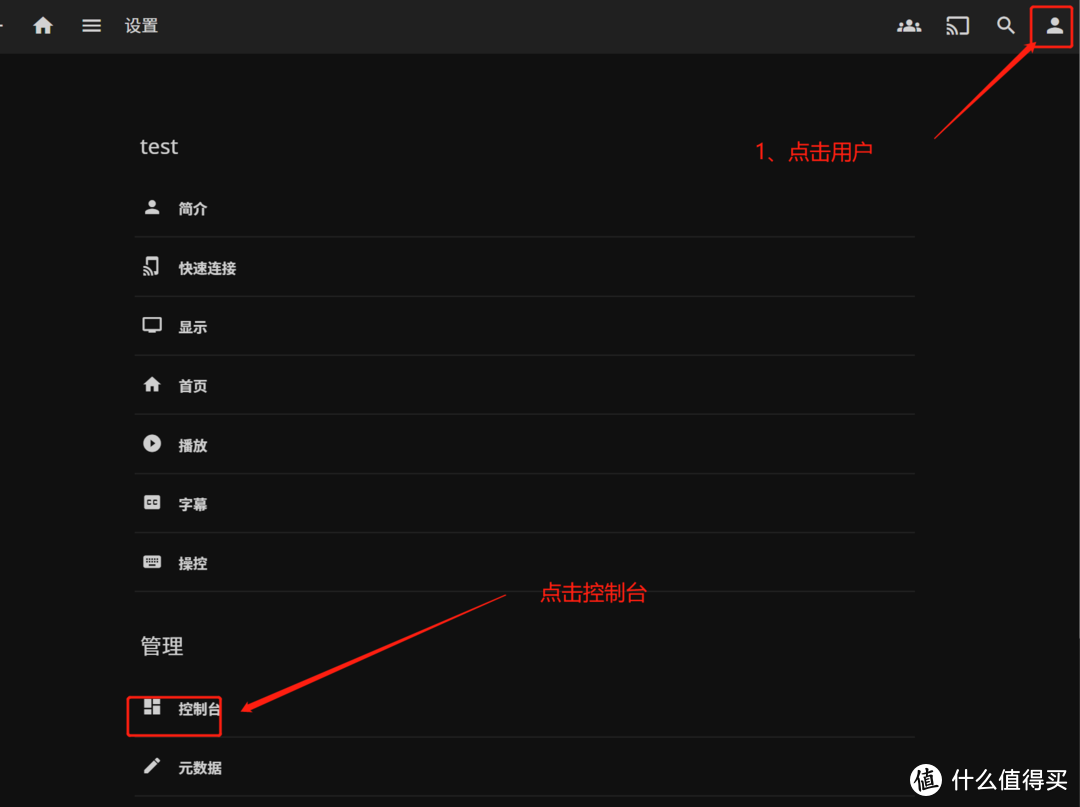
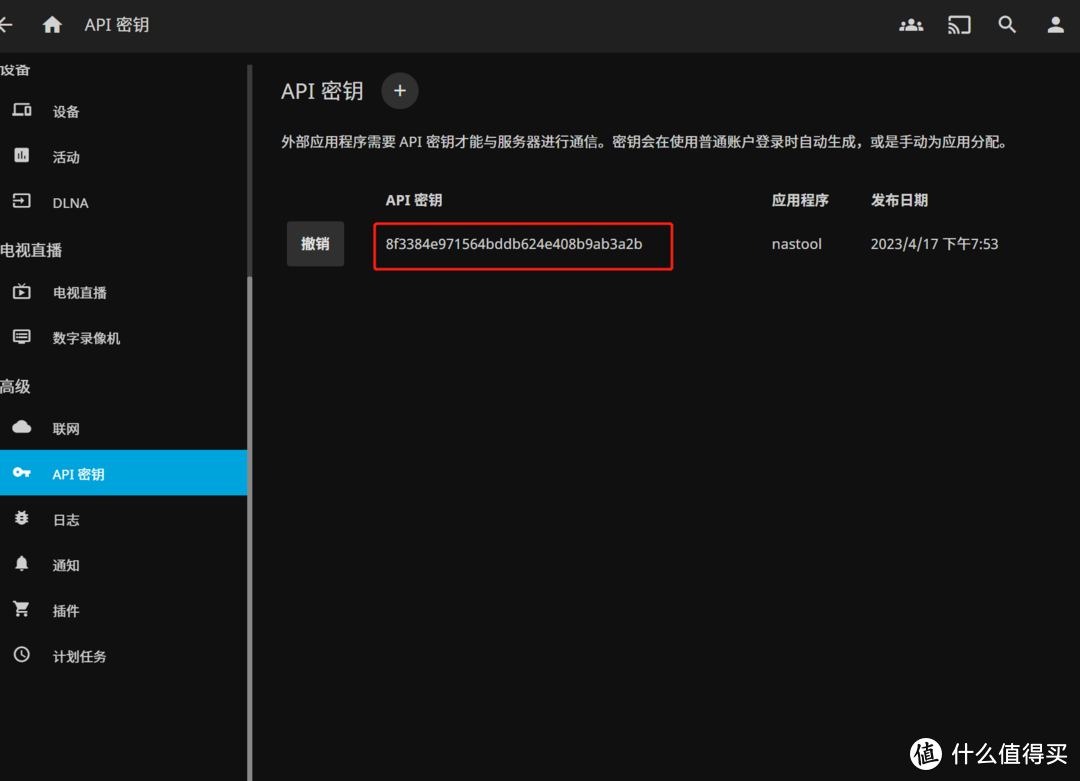
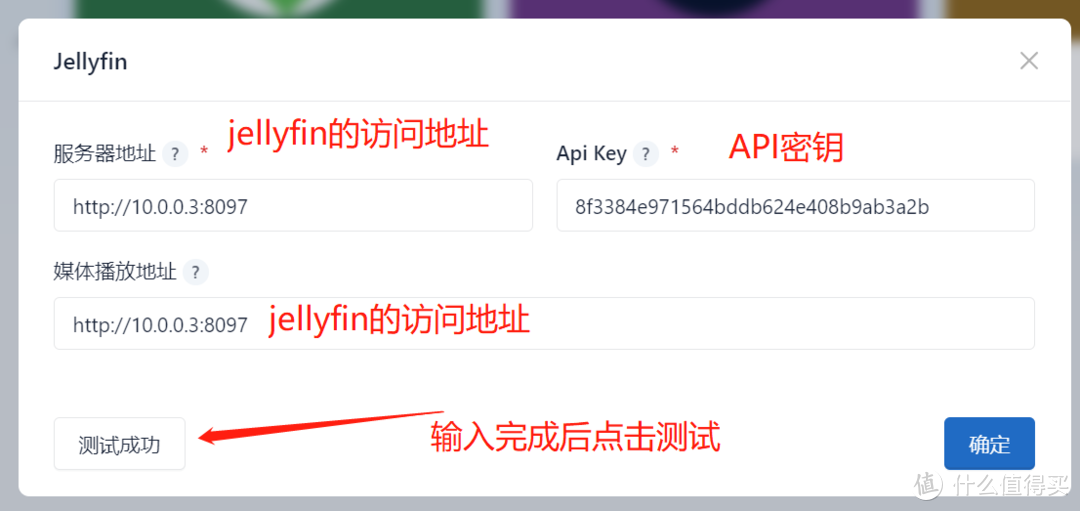
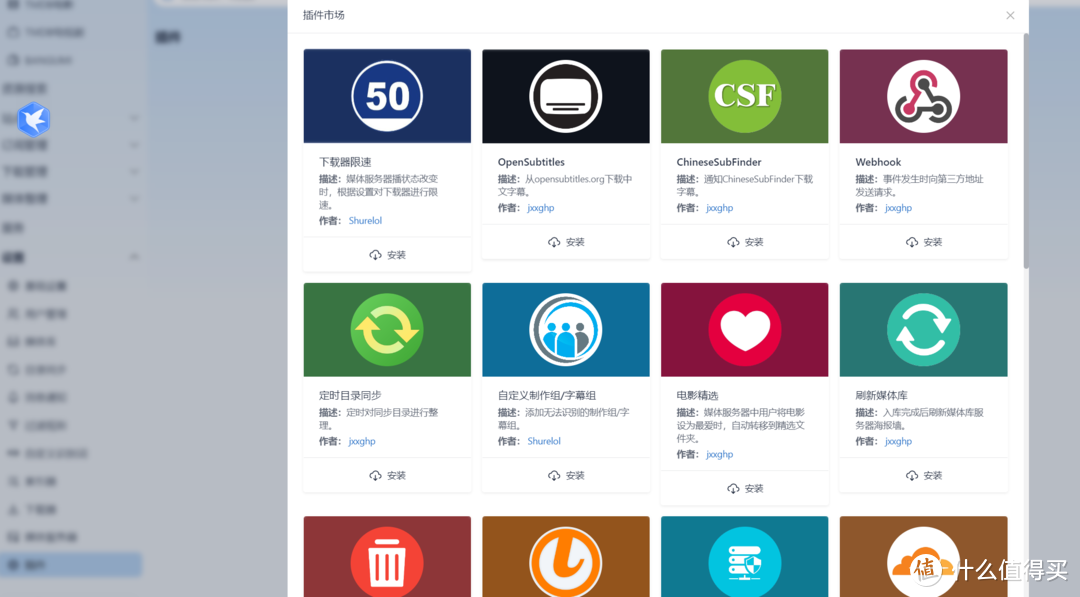
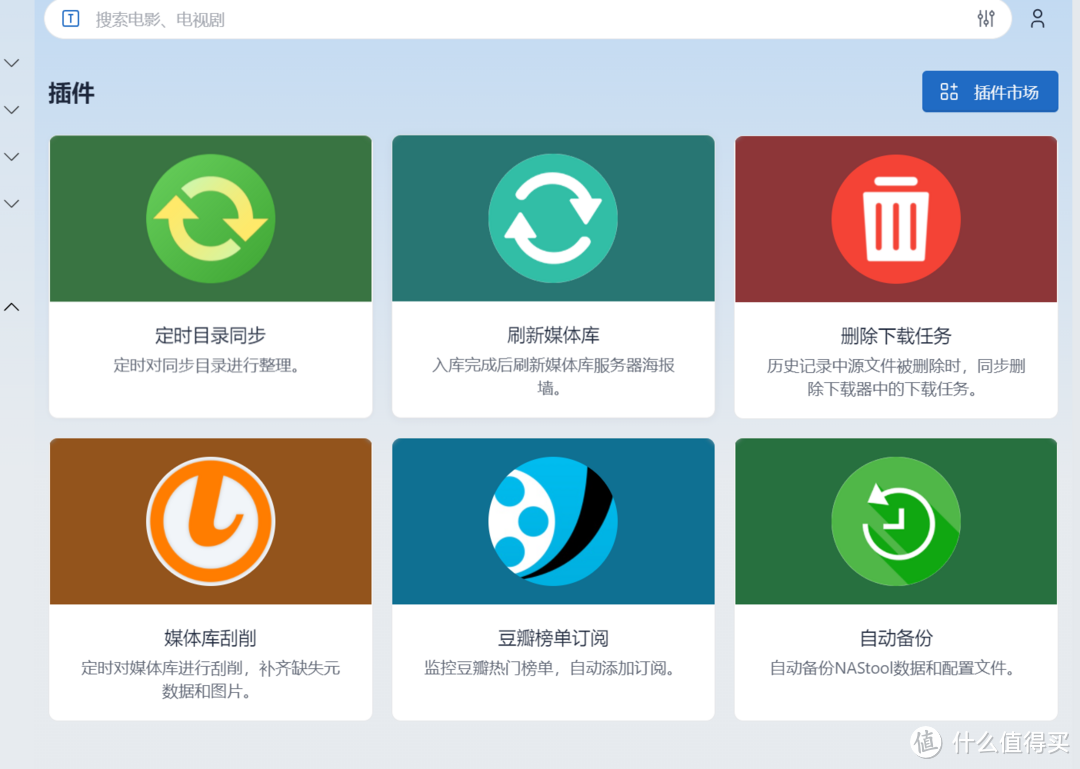
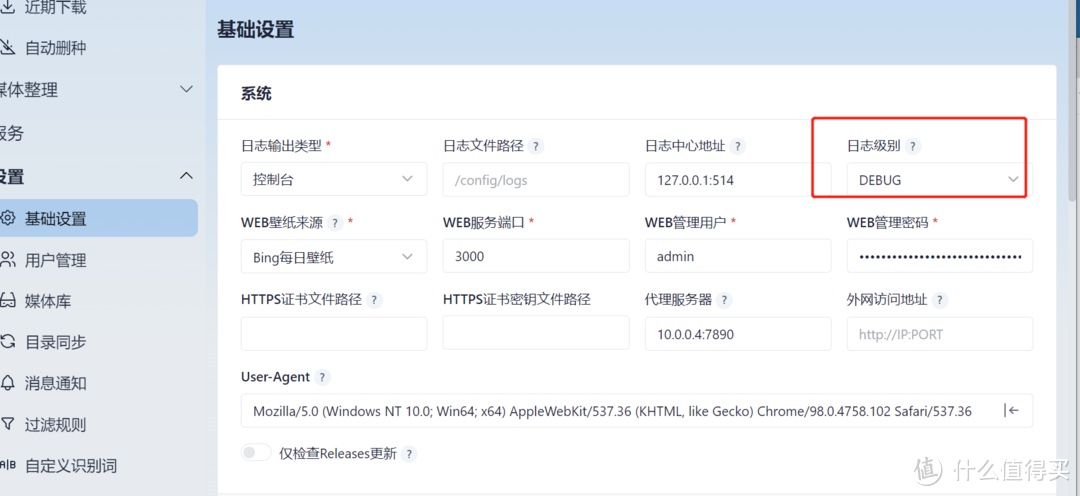
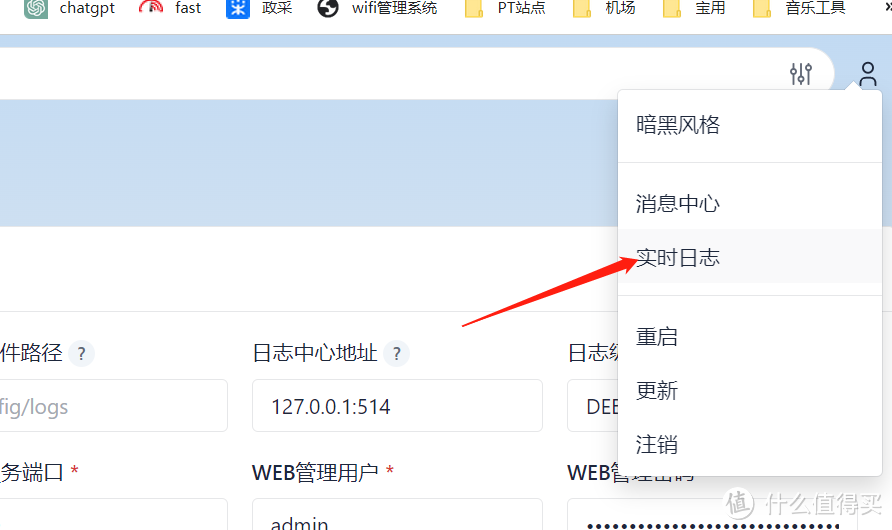
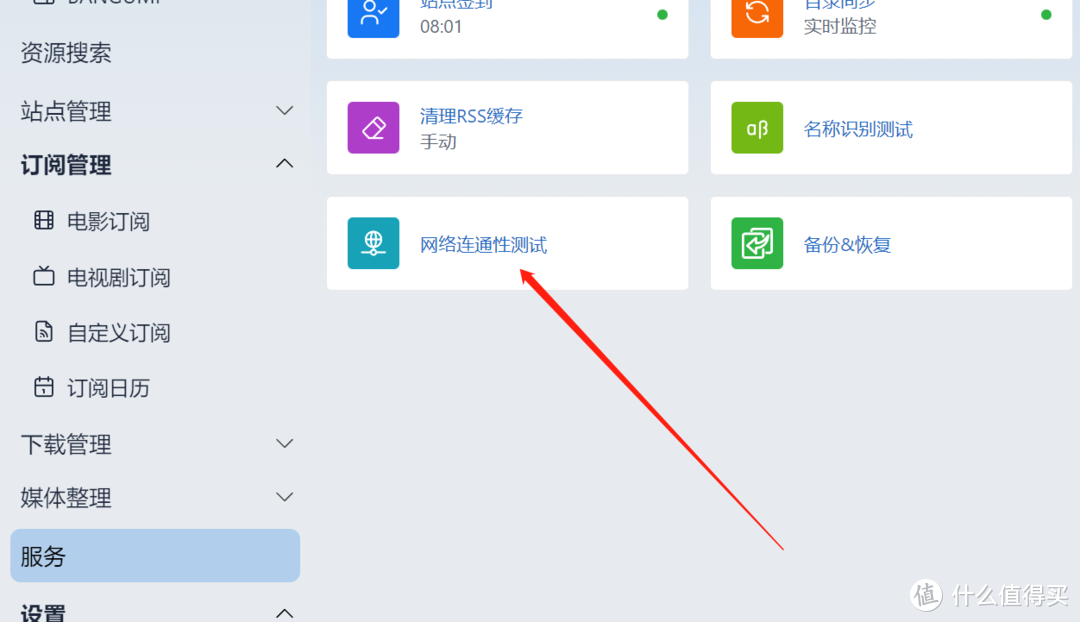
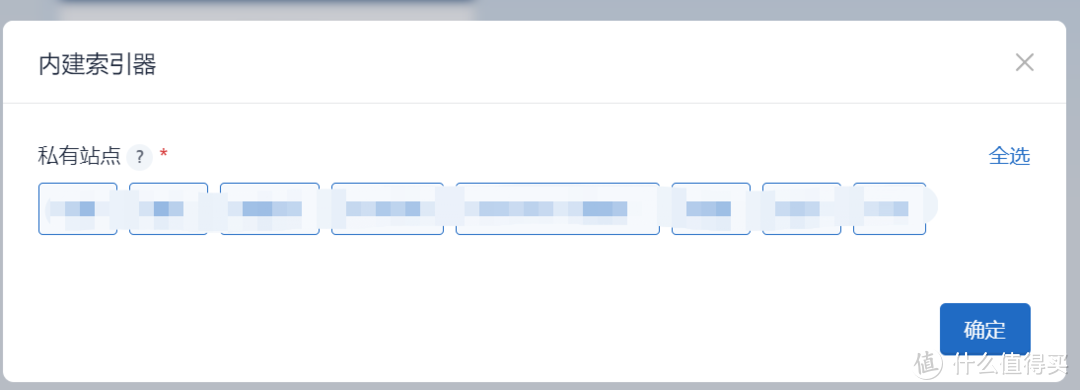
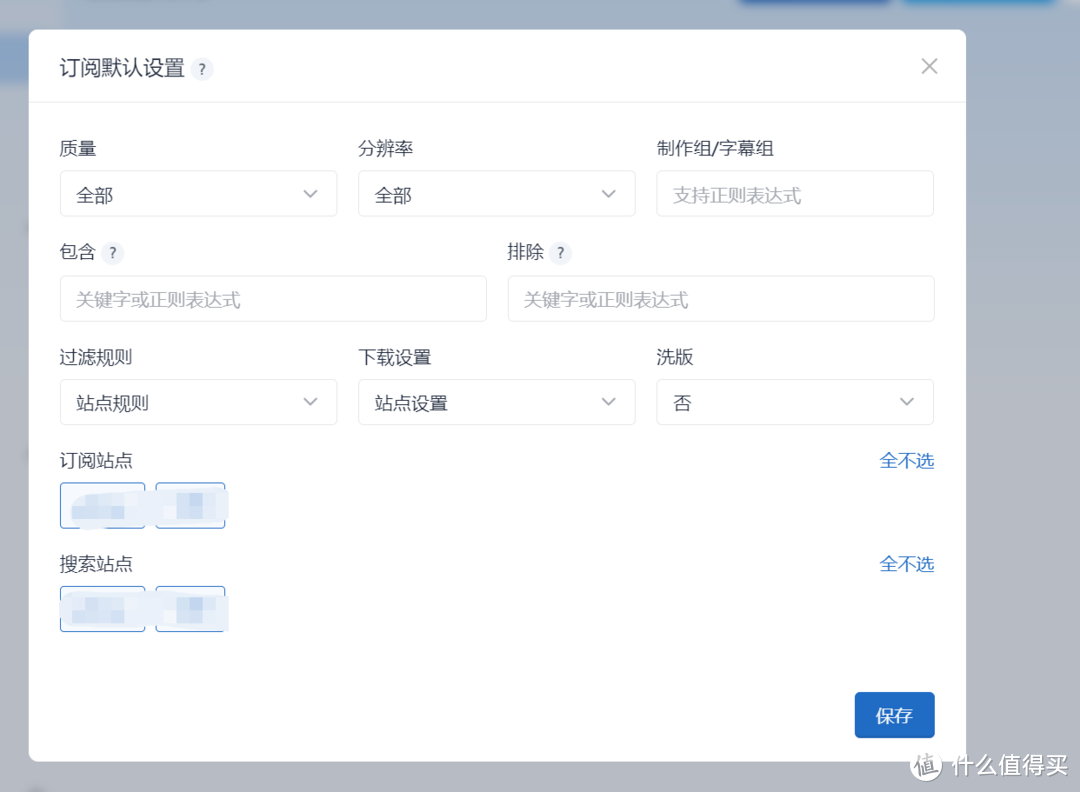

分享几个pt站嘛
我直接找的别人备份的2.几版本。
HTTP代理看哪篇呀 没找到大佬之前的文章
添加了7个站点,站点资源里怎么只有四个,是哪里设置问题?
对于部署时装载路径的问题,我还是不理解,你的图片上基本上是hdd1或者hdd2,但从文件管理那张图片看是存储空间1与存储空间2,这里我不知道怎么填写,为什么你那里可以前后不一样,hdd1与hdd2是存储空间1与存储空间2默认路径这样写的形式吗?
也许端口不对,3000和3003都试试
大佬教程讲的不错,相比其他教程深入浅出,适合小白
局域网没有问题…根据您的教程qb,tr还有iyuu都设置成功,外网正常访问,就nastool不行![[大囧]](//res.smzdm.com/resources/public/img/emoji/small/aru/04-[大囧].png)
![[大囧]](//res.smzdm.com/resources/public/img/emoji/small/aru/04-[大囧].png)
![[大囧]](//res.smzdm.com/resources/public/img/emoji/small/aru/04-[大囧].png)
局域网中可以正常访问么?
@北京-狗子 大佬,我按照教程在群晖docker上部署了,提示容器正常运行,日志中也没有发现异常,主路由中已设置端口转发,但在外网就是没法访问nastool管理界面,请问怎么排查呢
你在认证站点的那个名字后面加.com即可,pt的地址还是不发了,有些站点比较忌讳出现在公众平台里面。
麻烦发个地址
捐个,里面便宜的也就三四十来块钱,推荐DB那个,潜力还不错。
有的,在最下面有一个3.2.3
绿联的镜像仓库搜索不到3.0版本的nastools啊
换端口
大佬发个药![[ok了]](//res.smzdm.com/resources/public/img/emoji/small/lengtu/02-[ok了].png)
只有mt和ttg
只能用最基本功能基本等于用不了![[狂汗]](//res.smzdm.com/images/emotions/40.png)
请问没有认证需要的这几个站是不是就用不了?
请选择举报理由